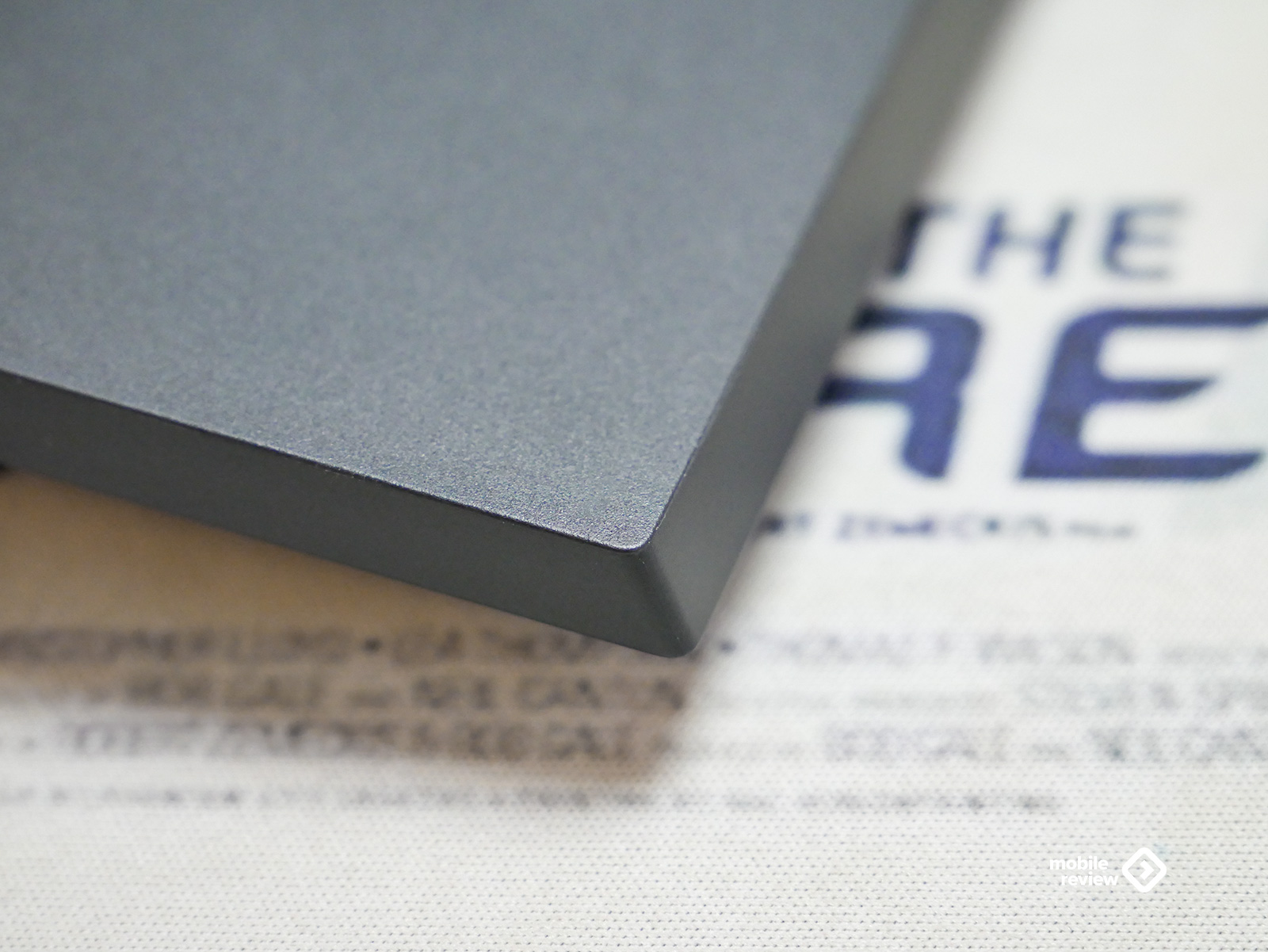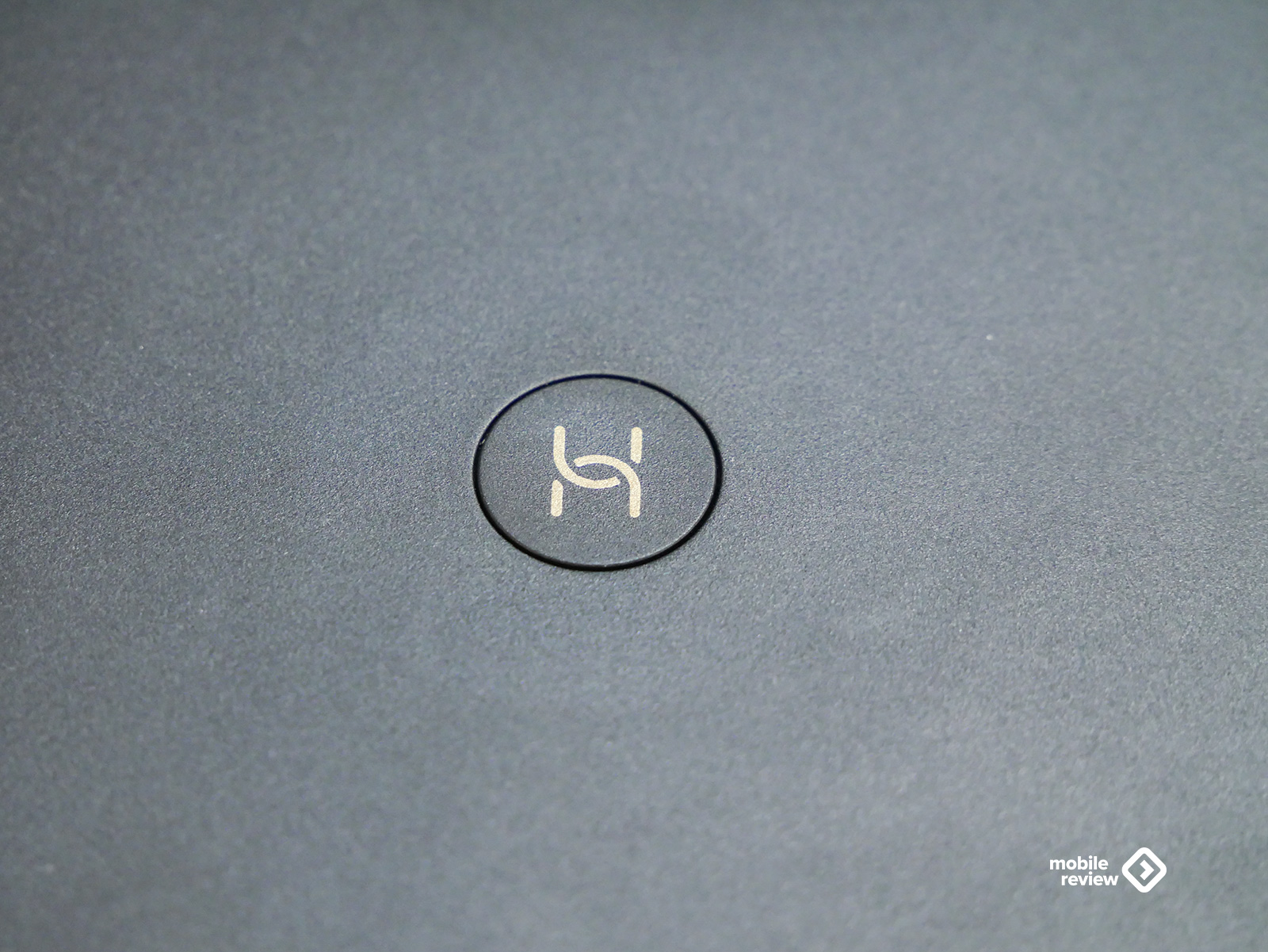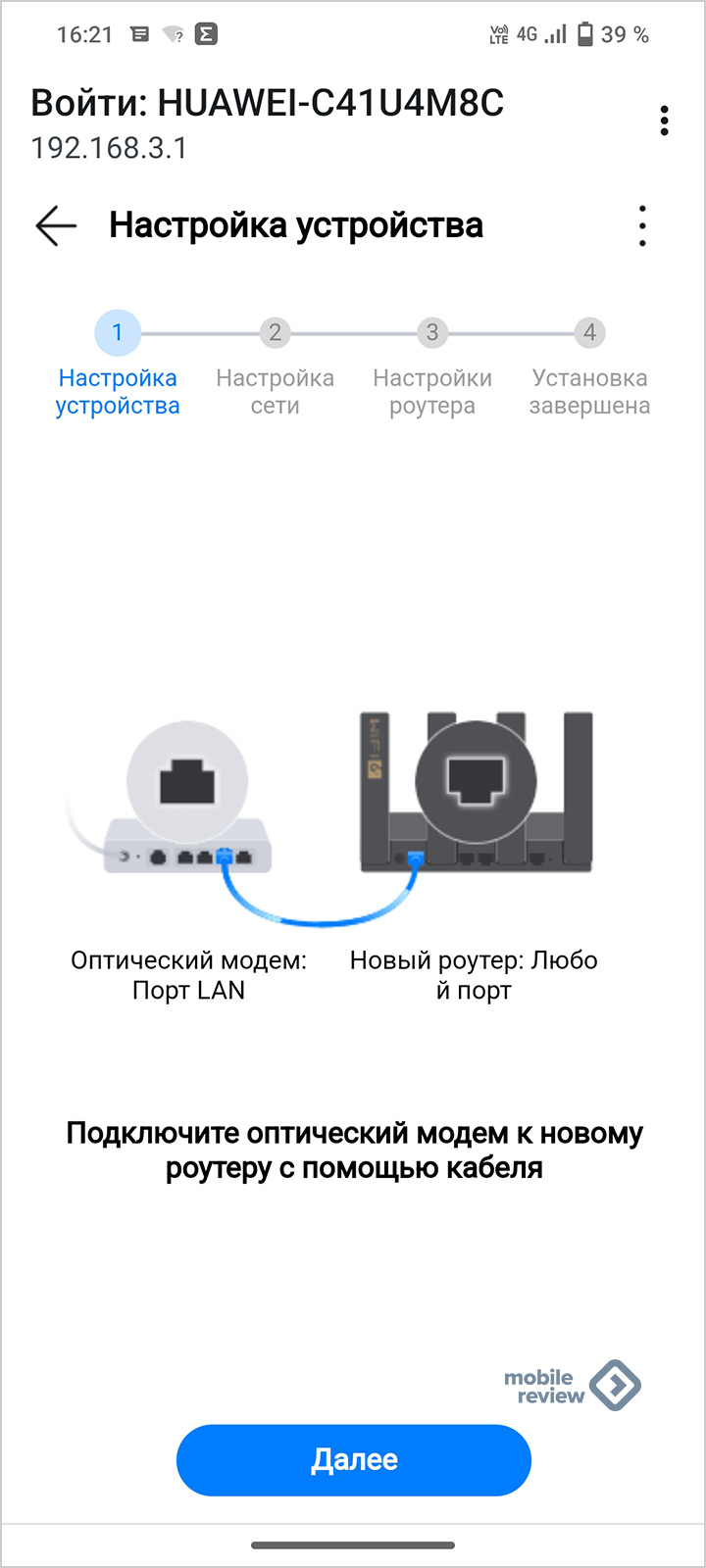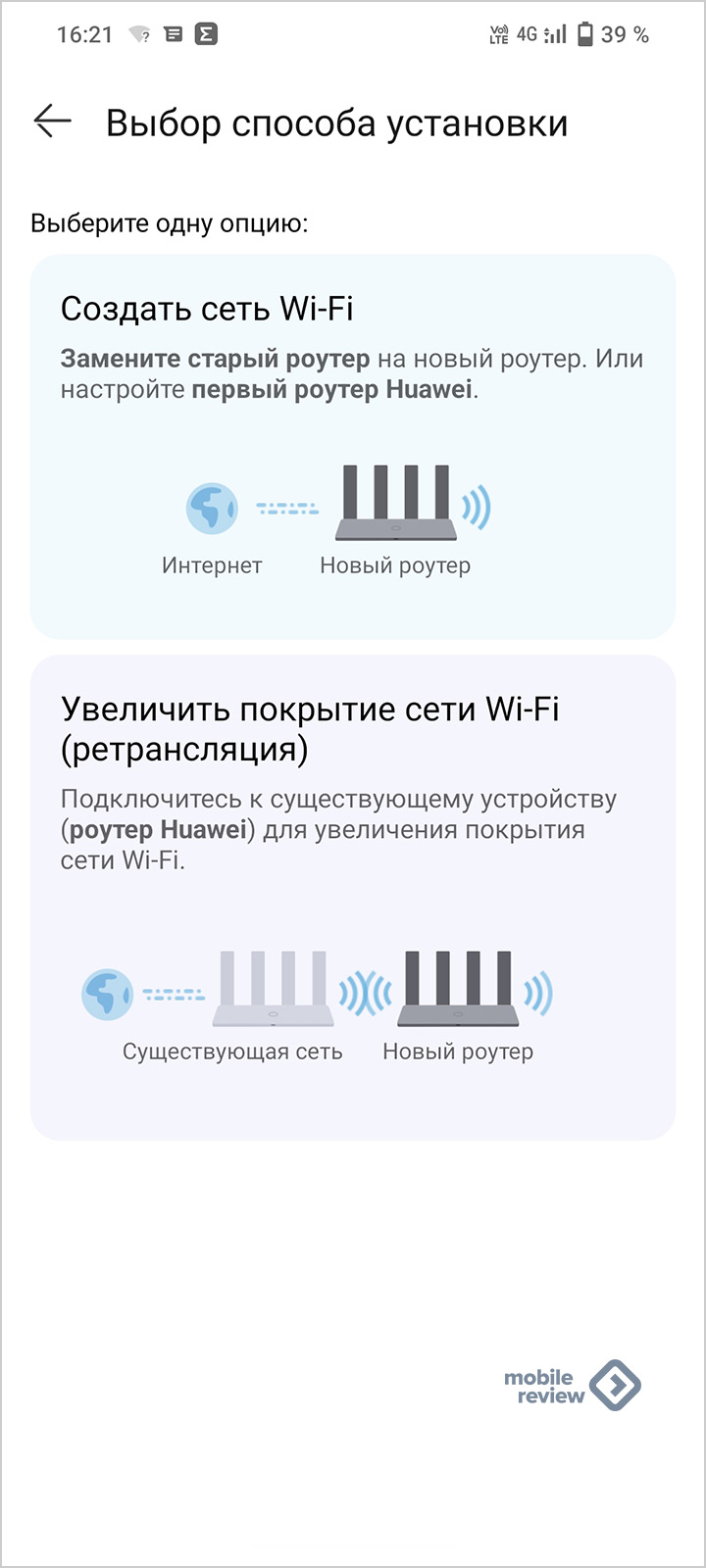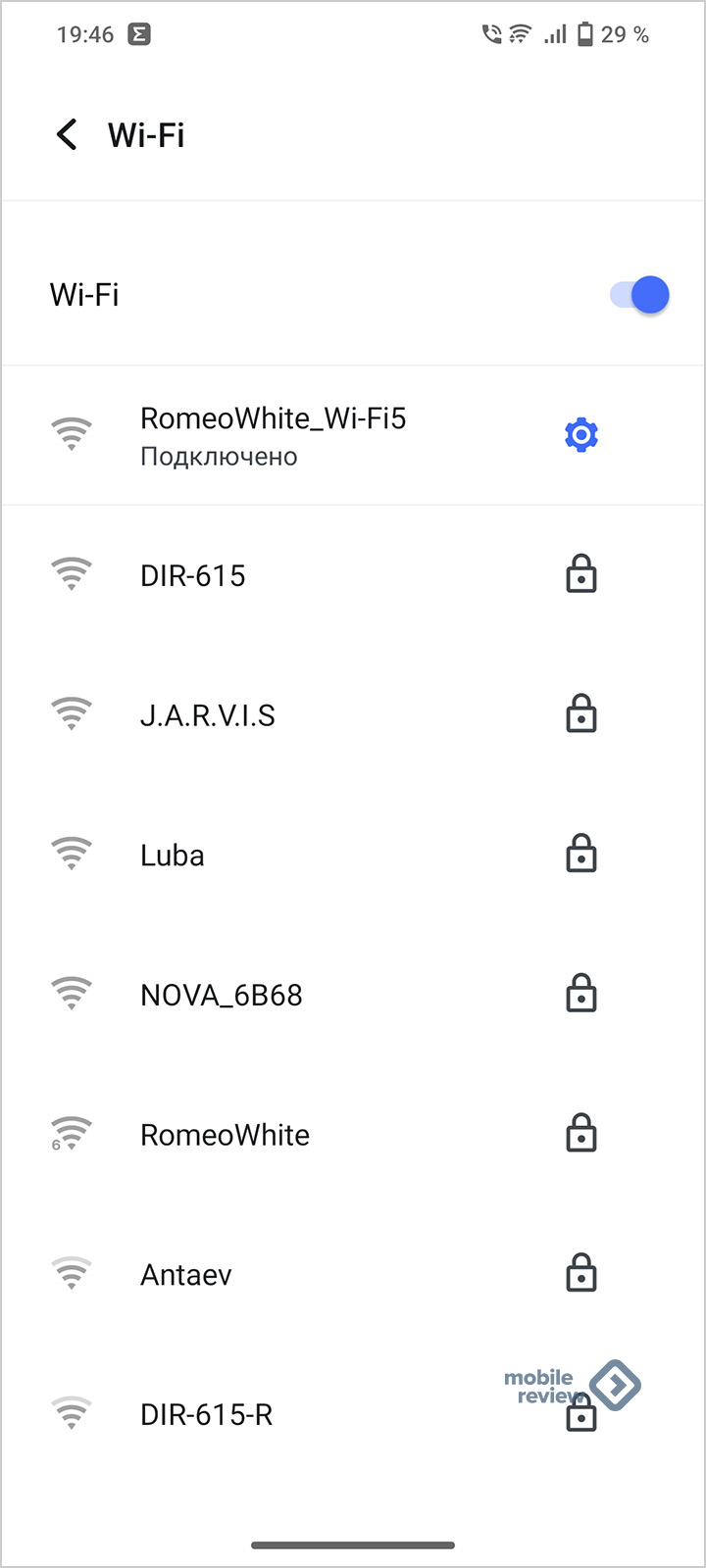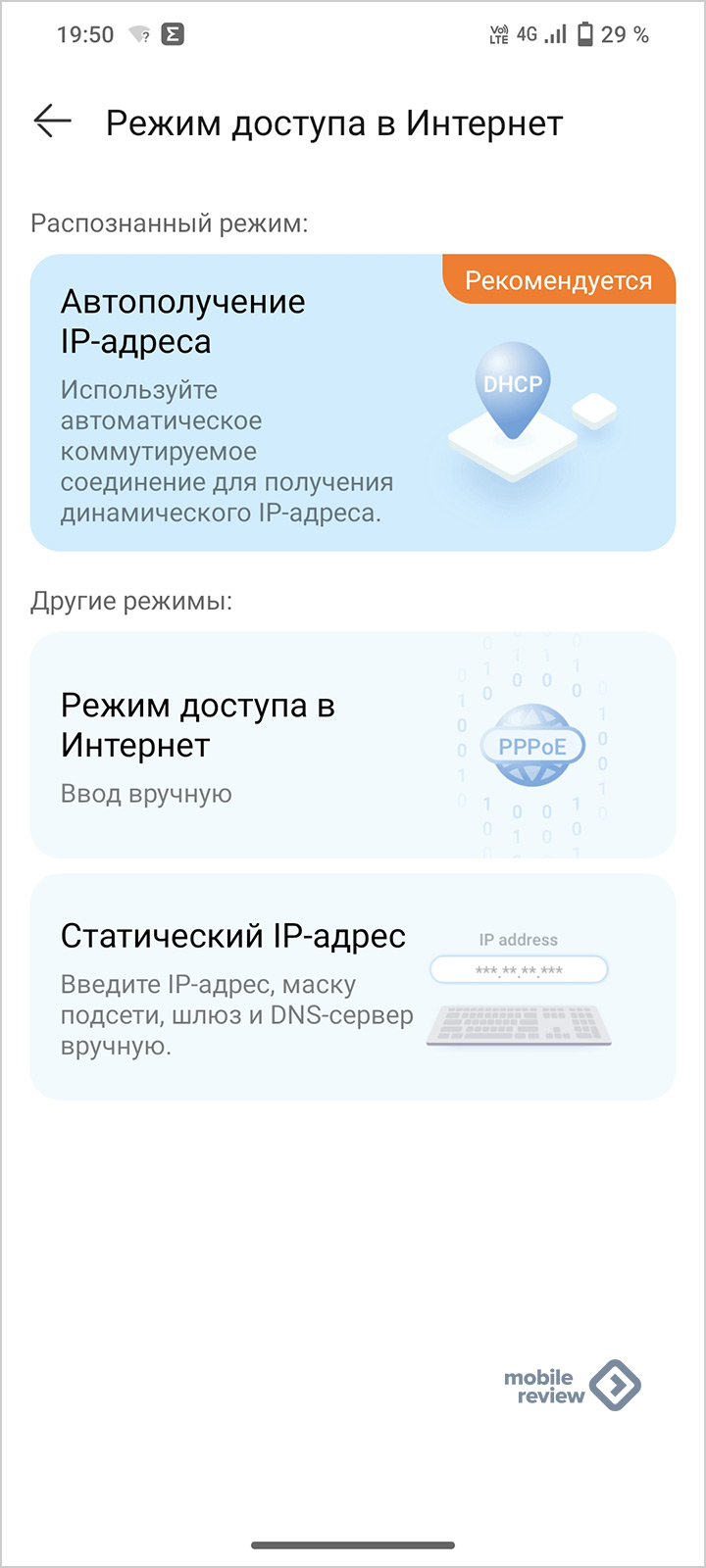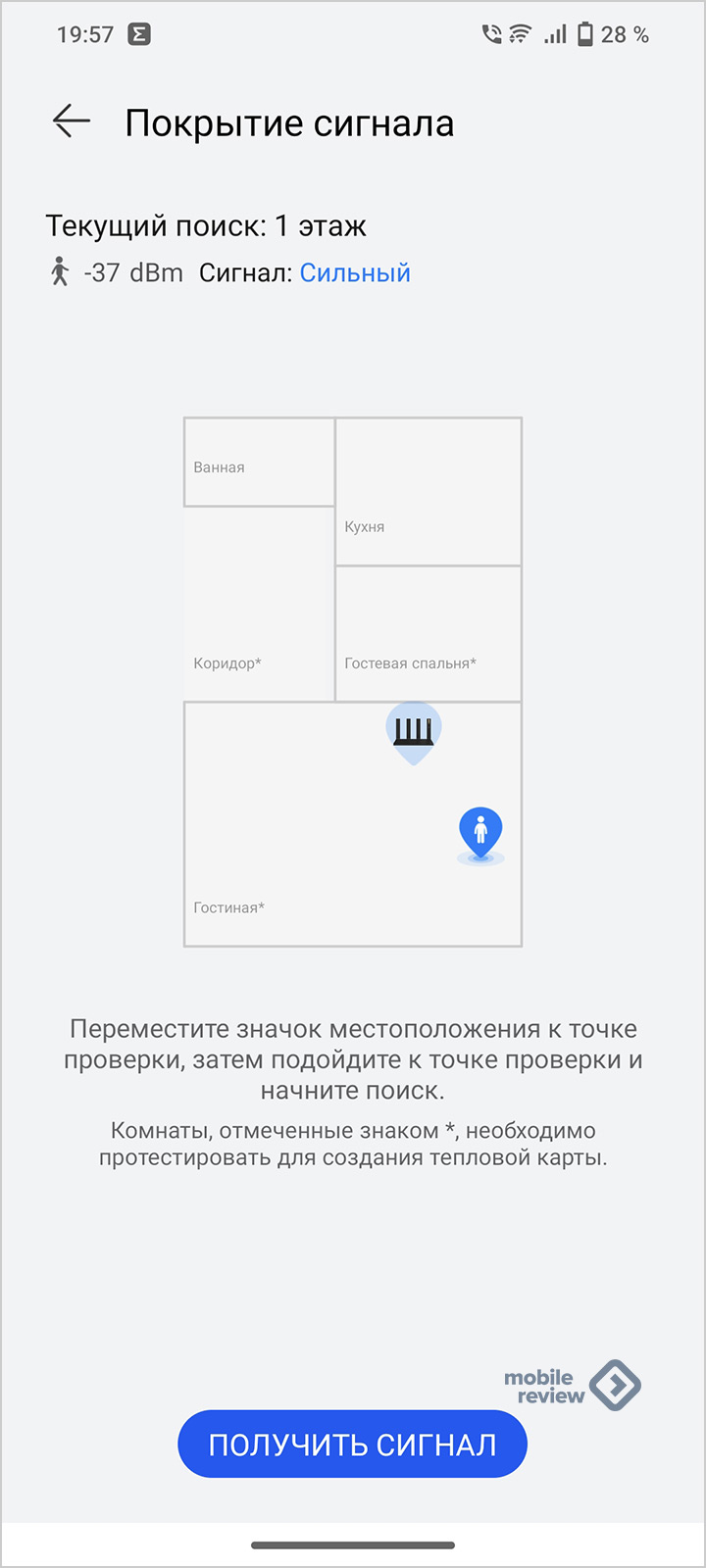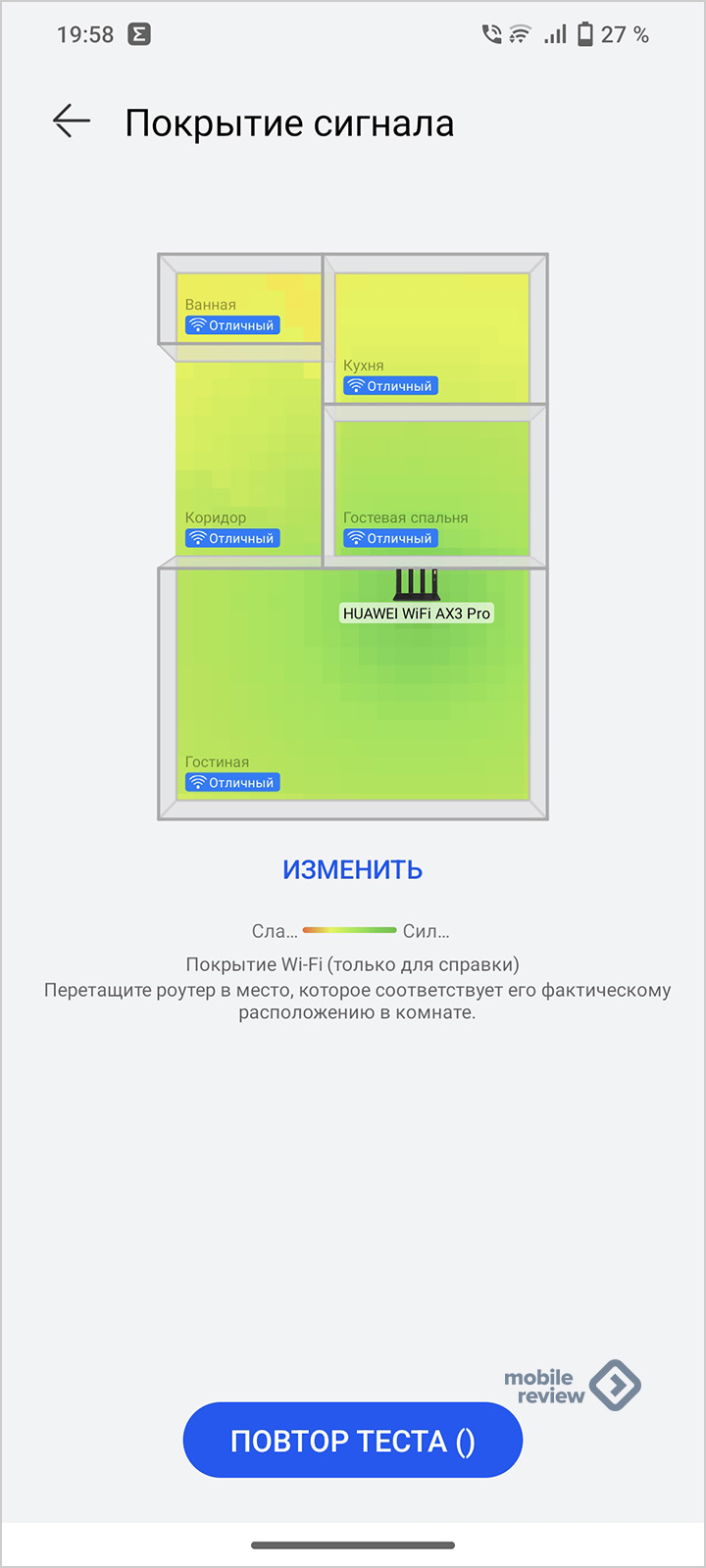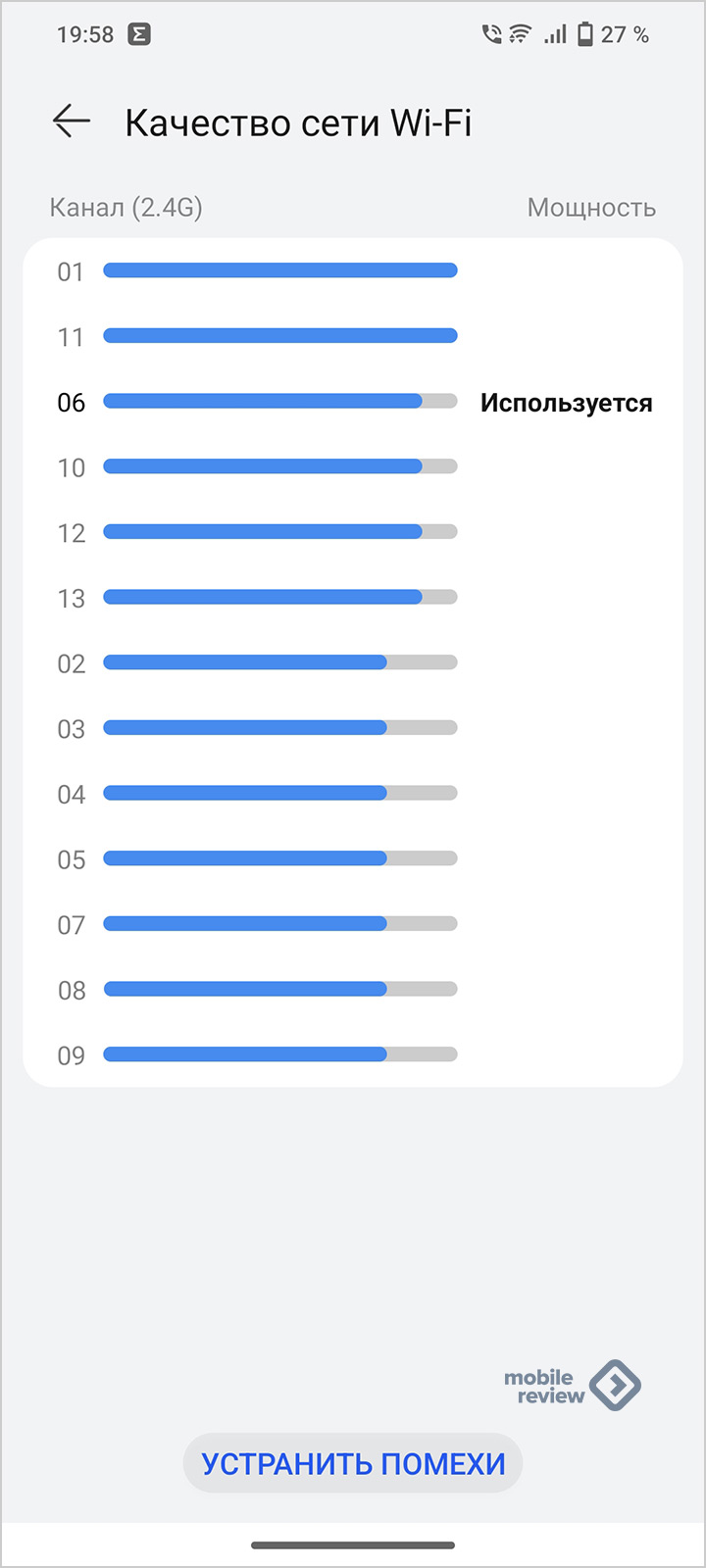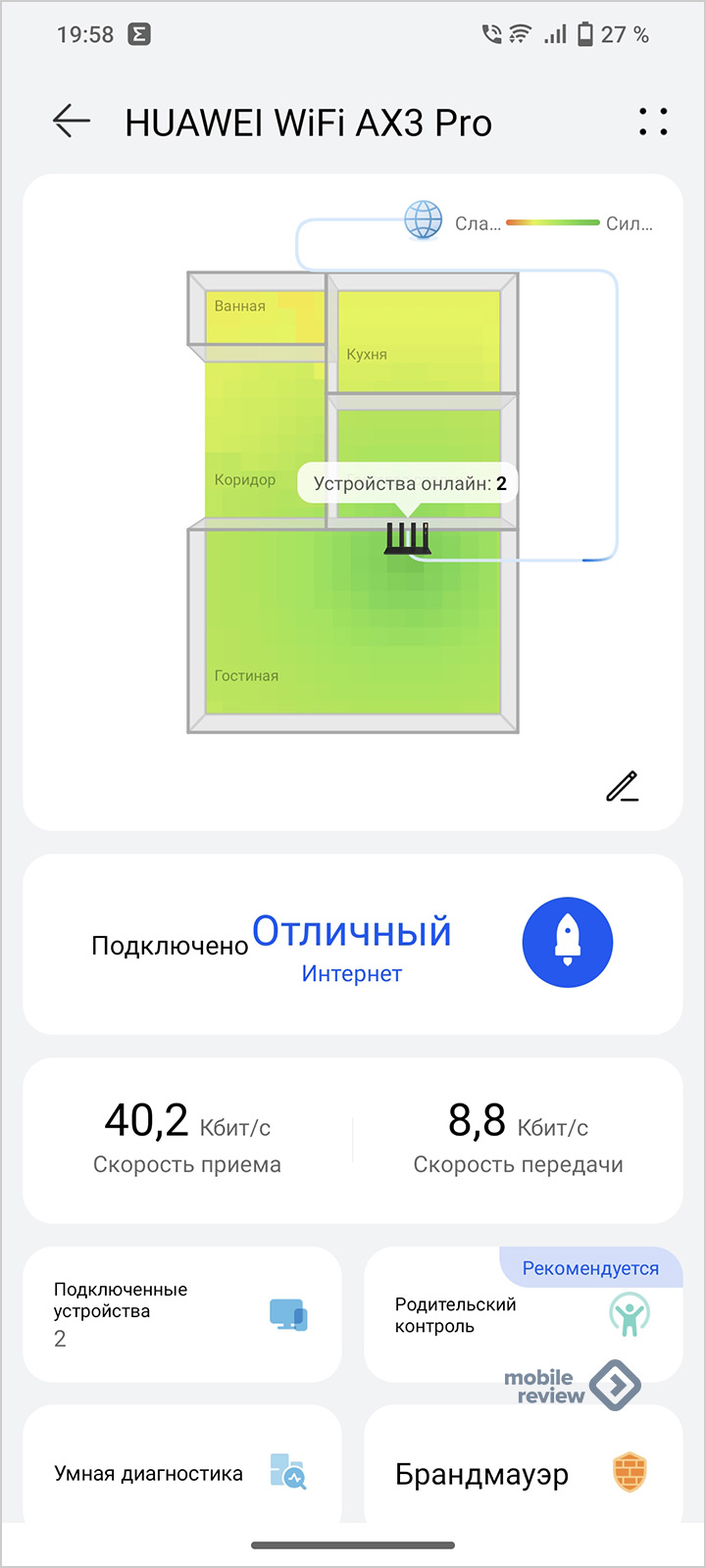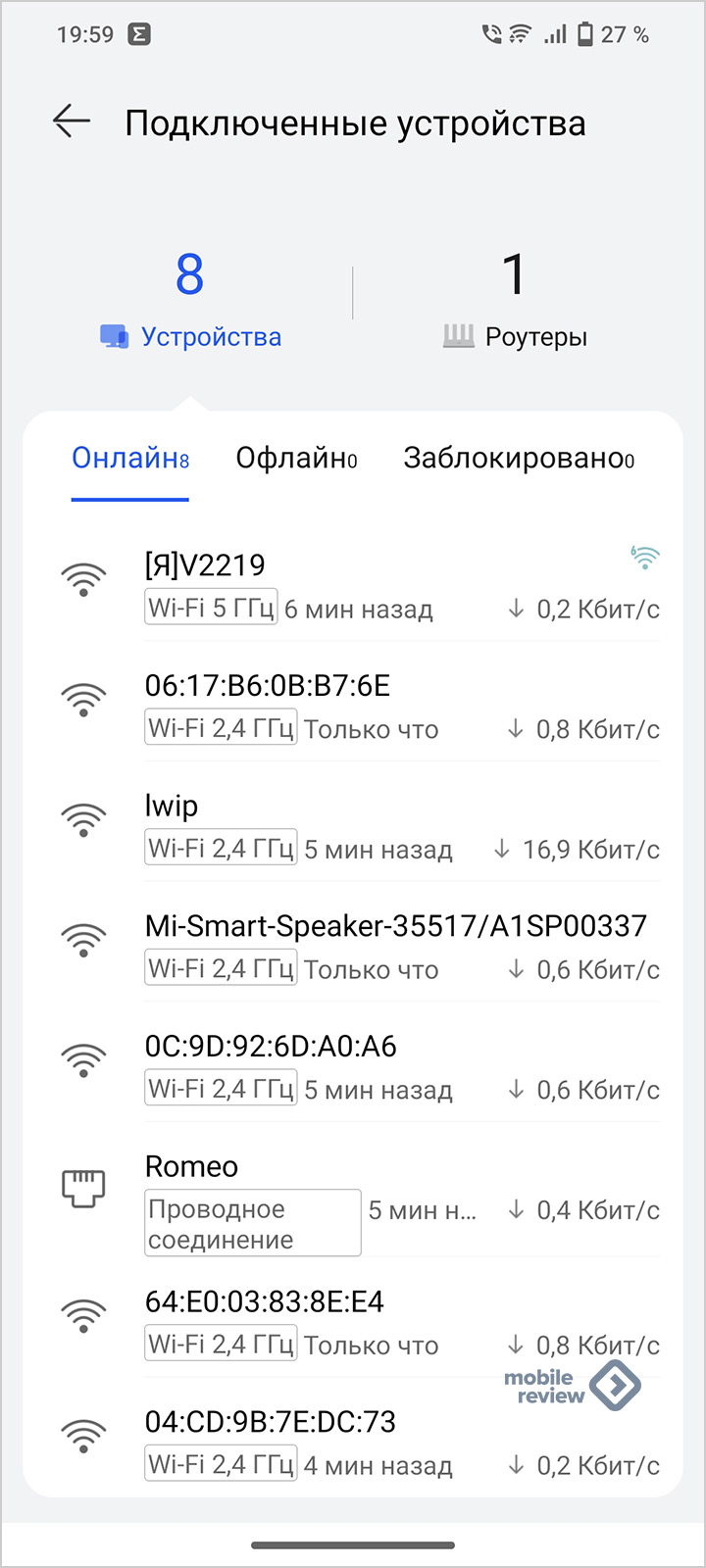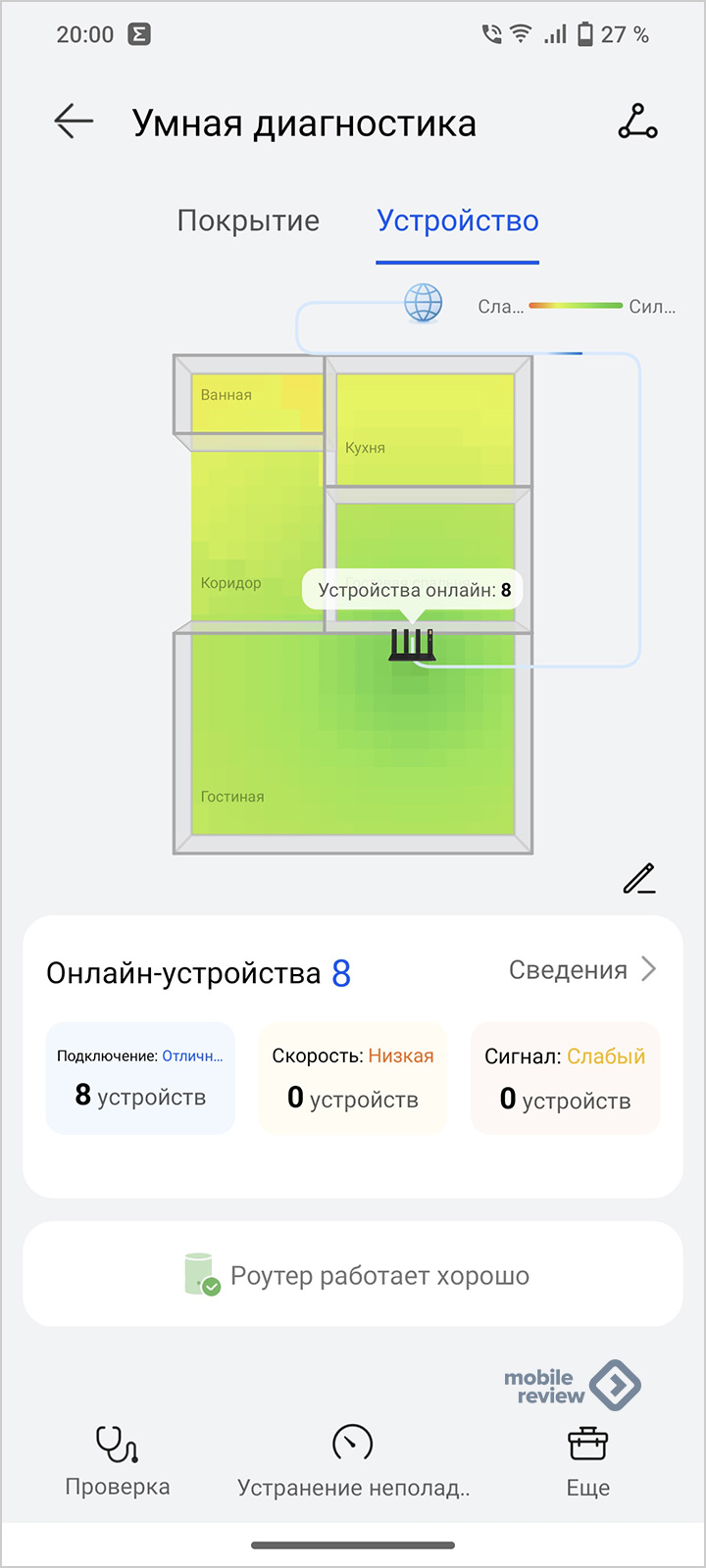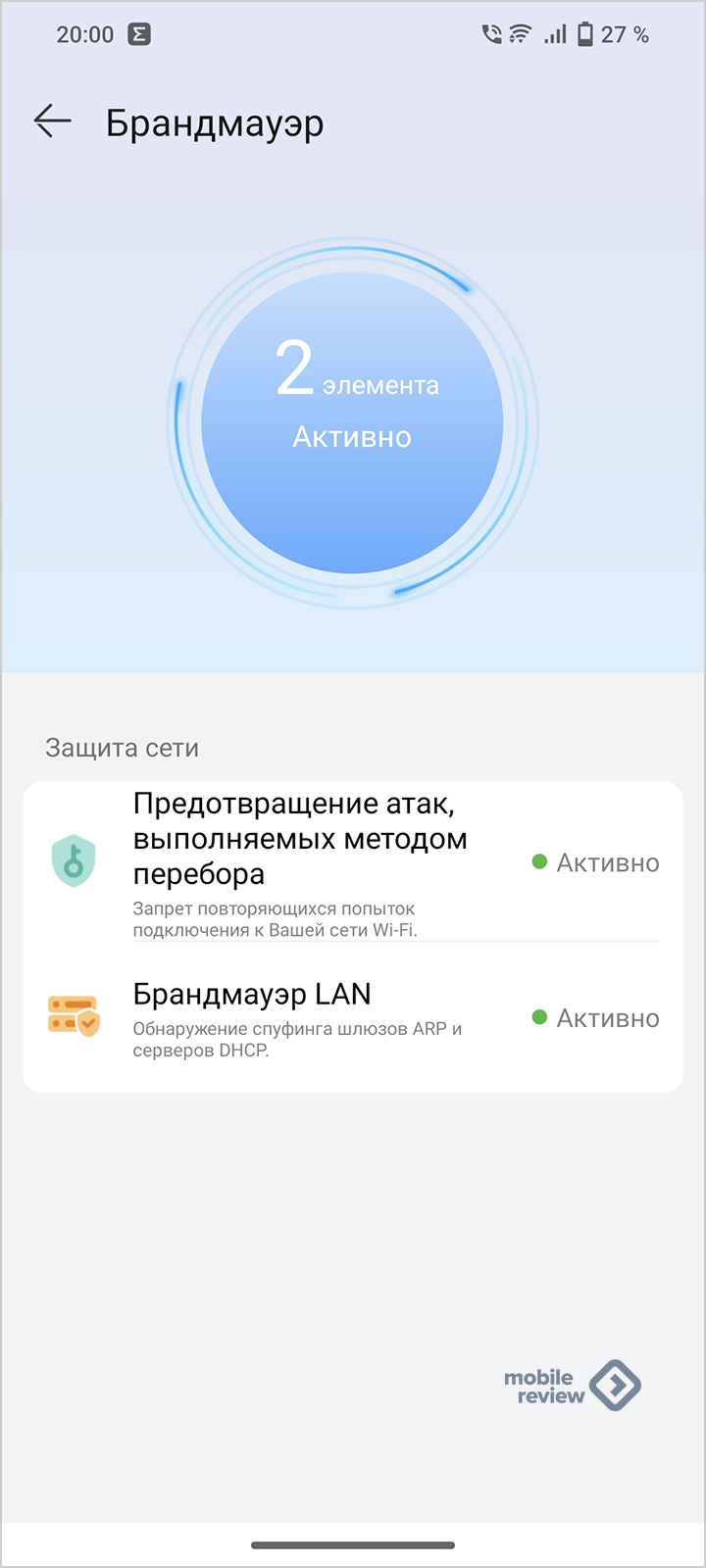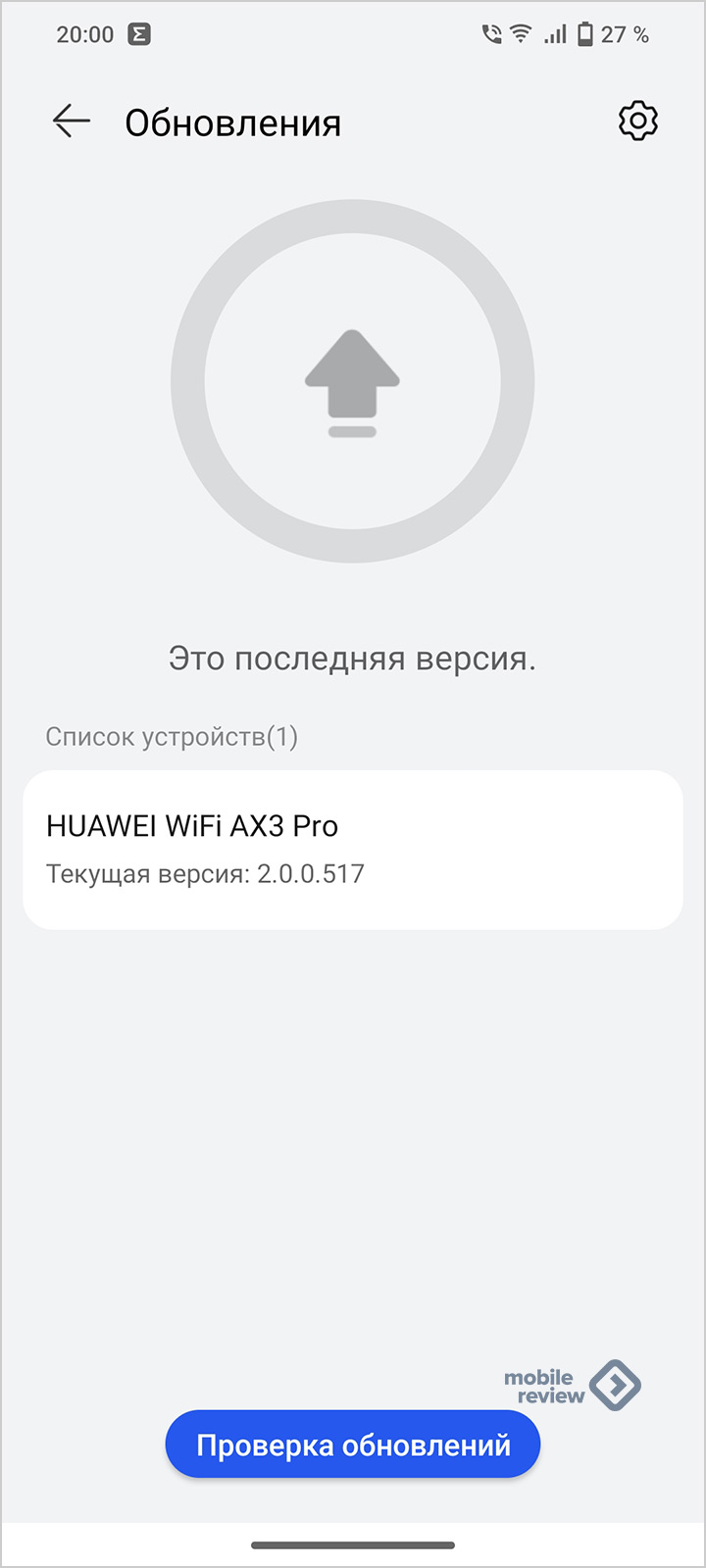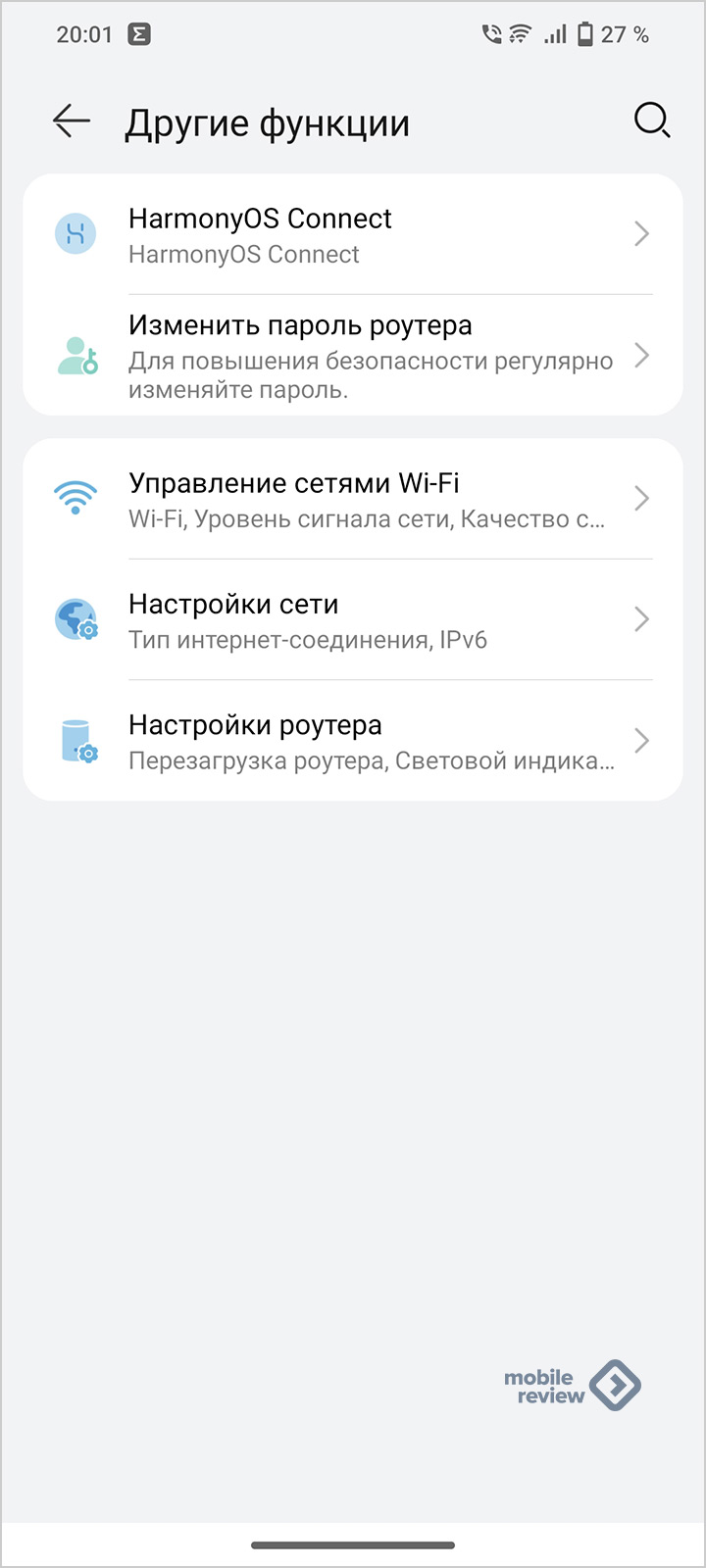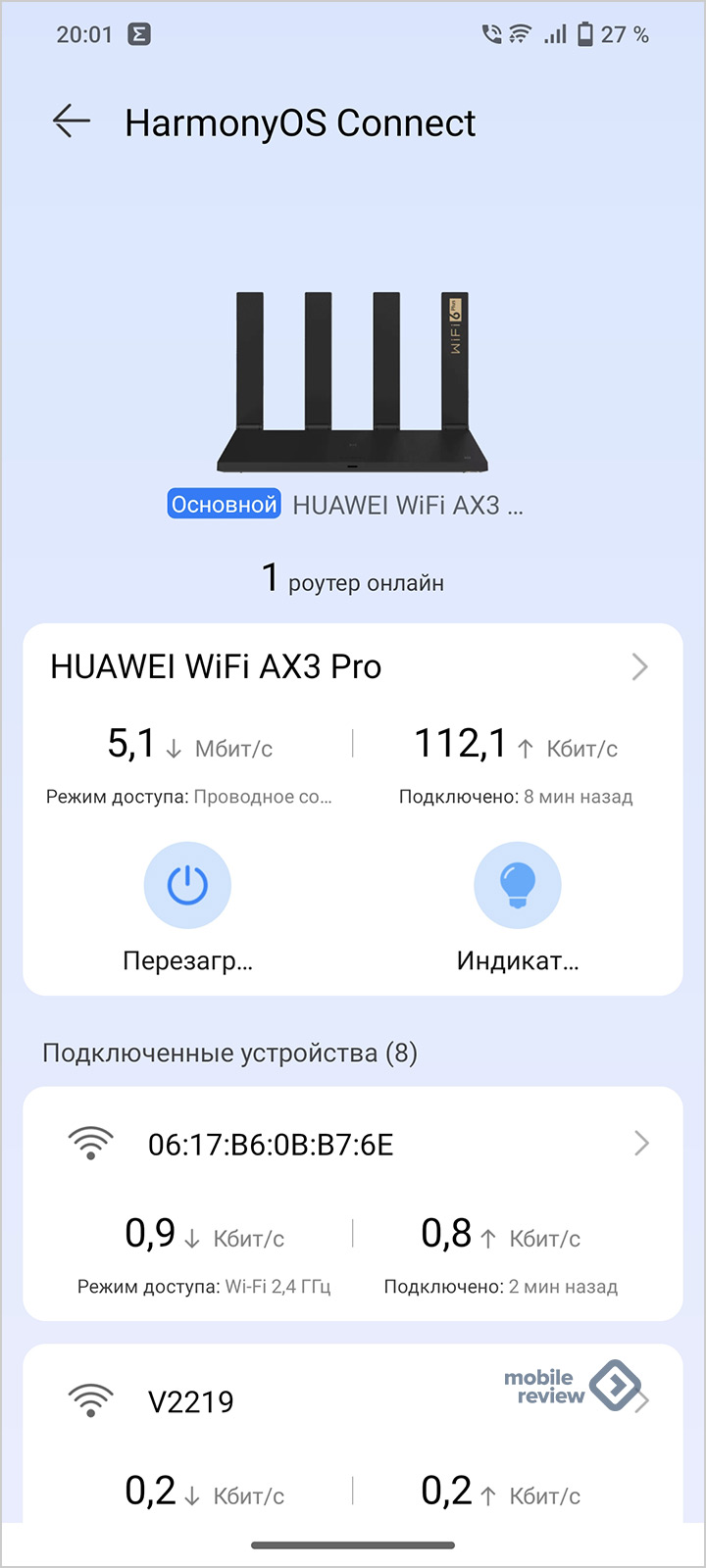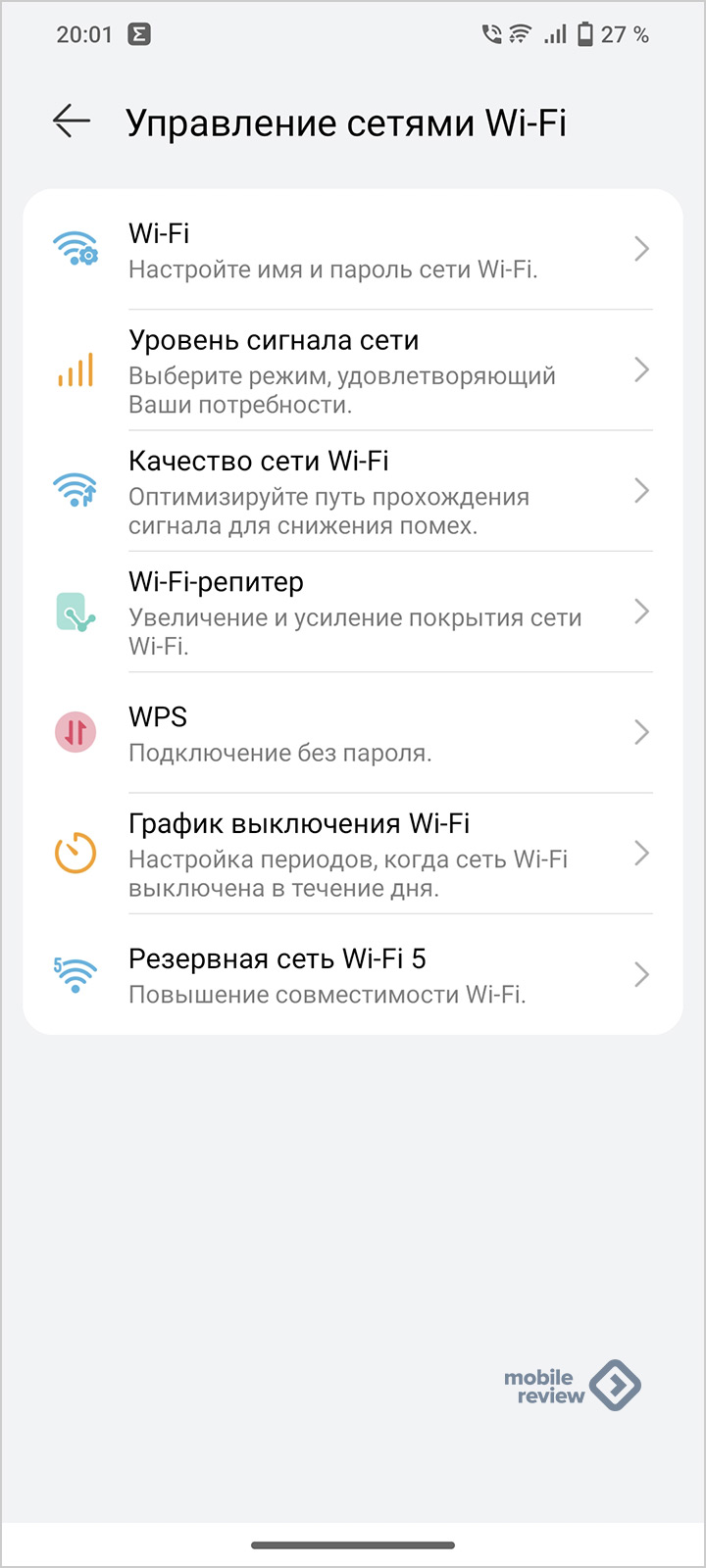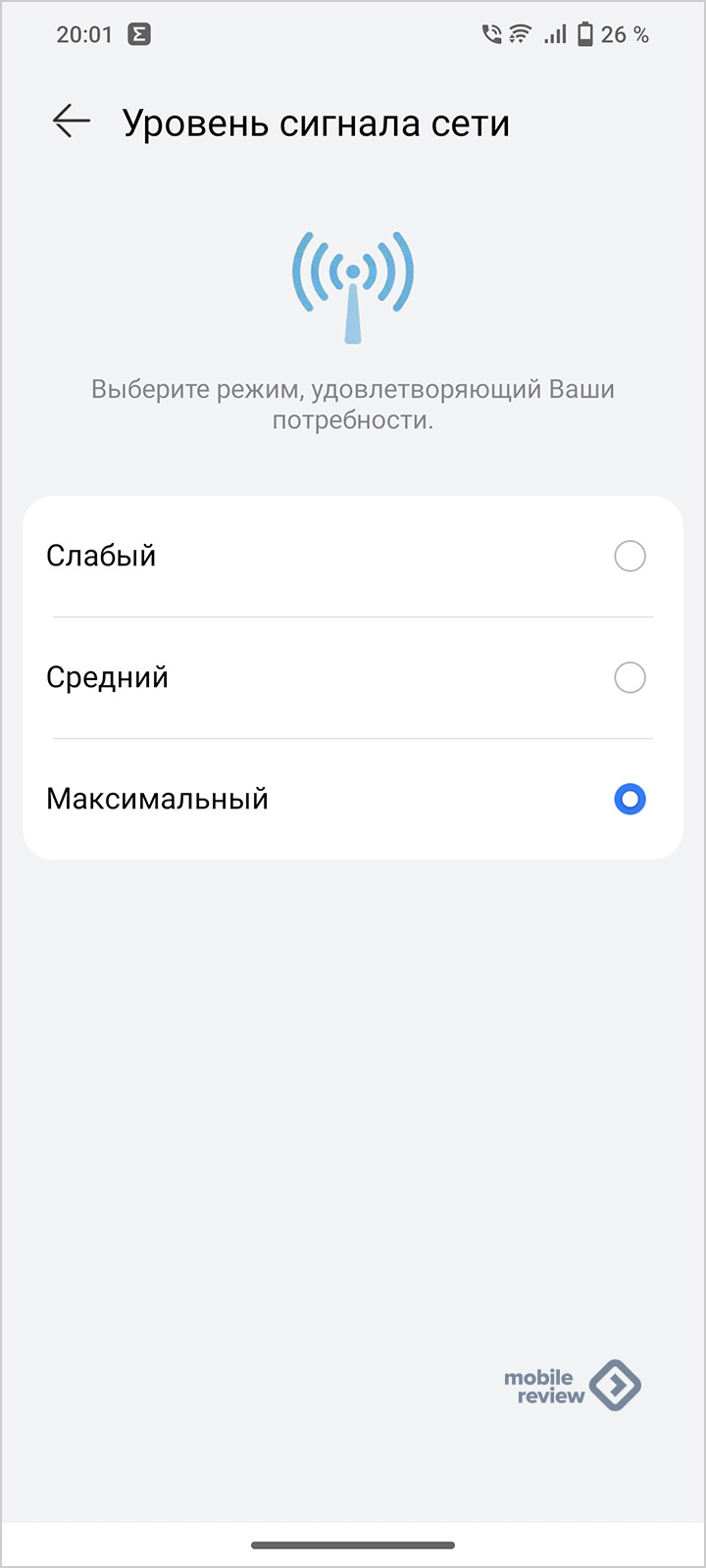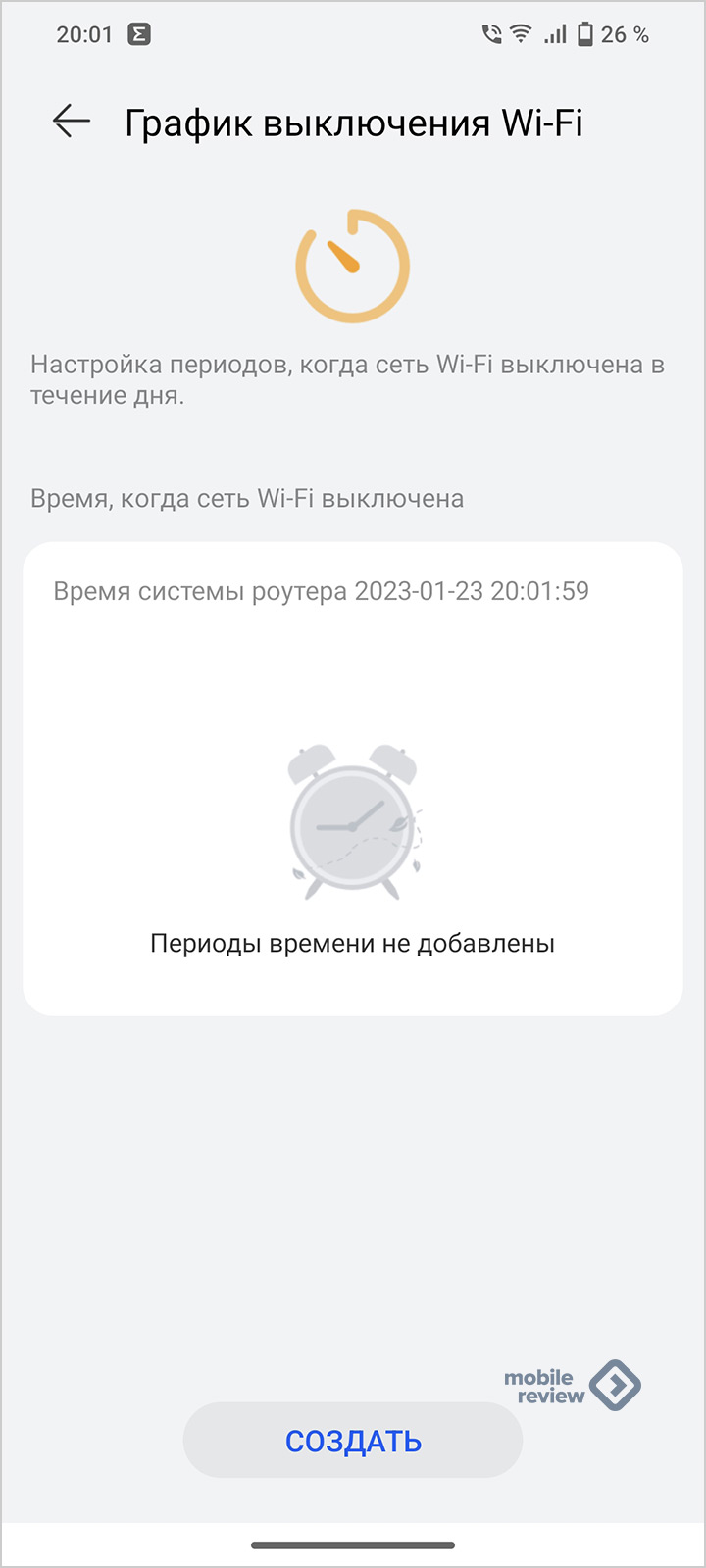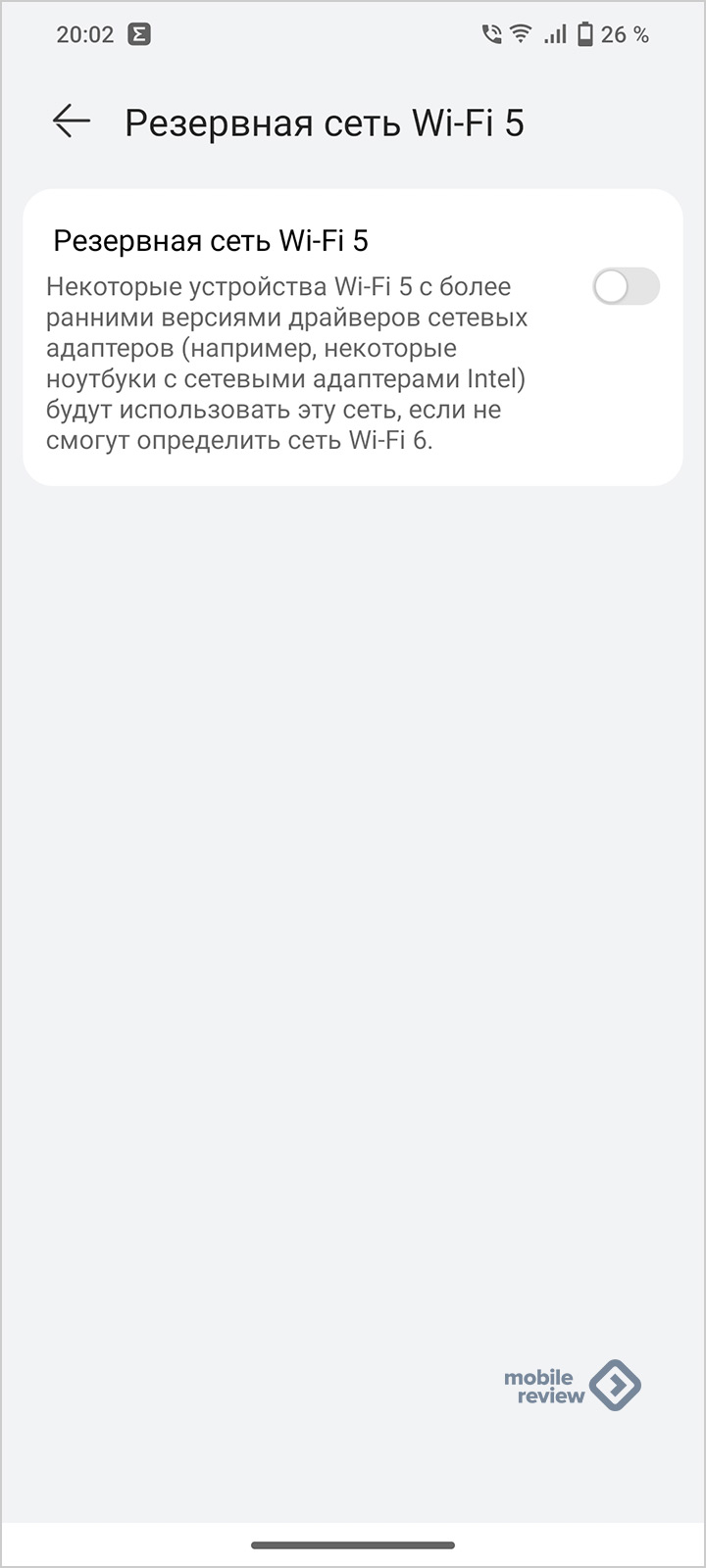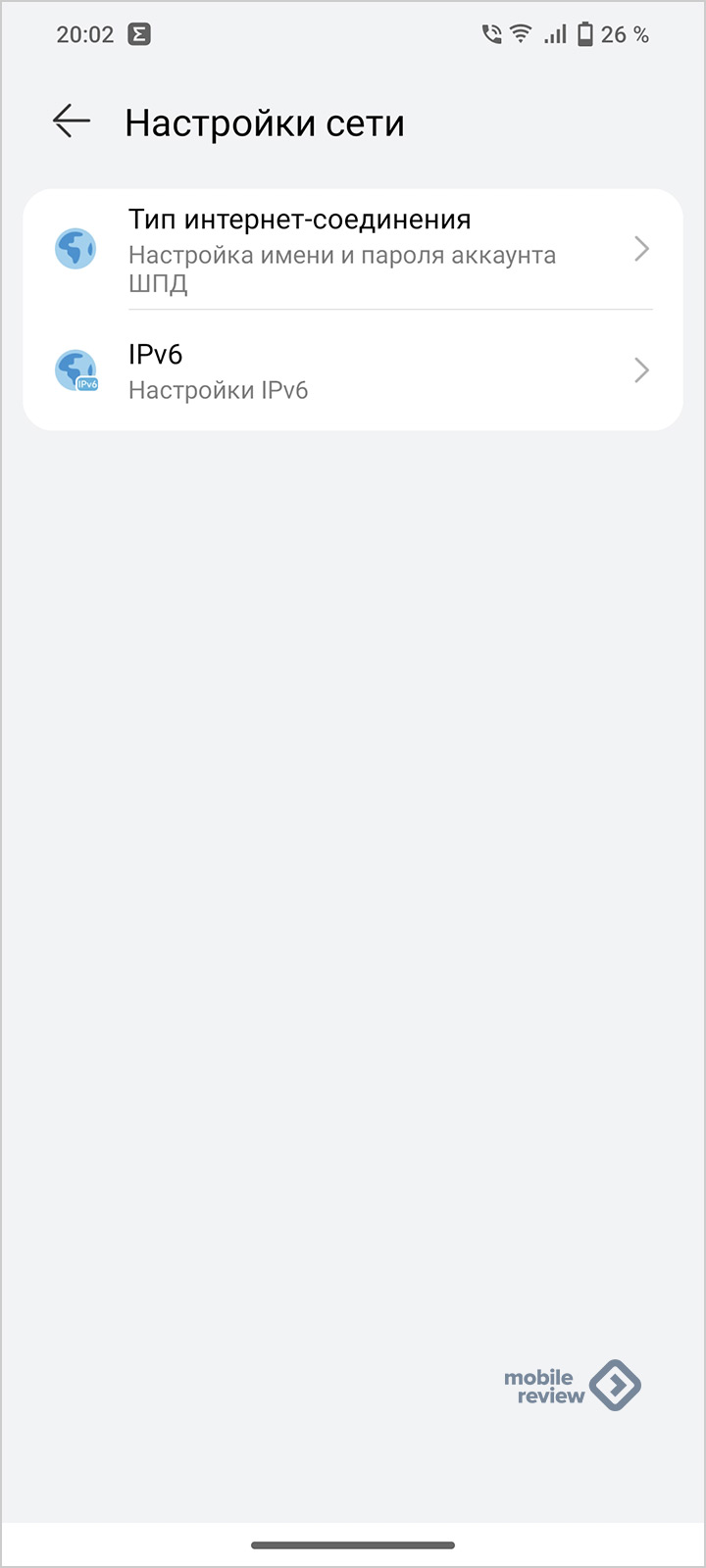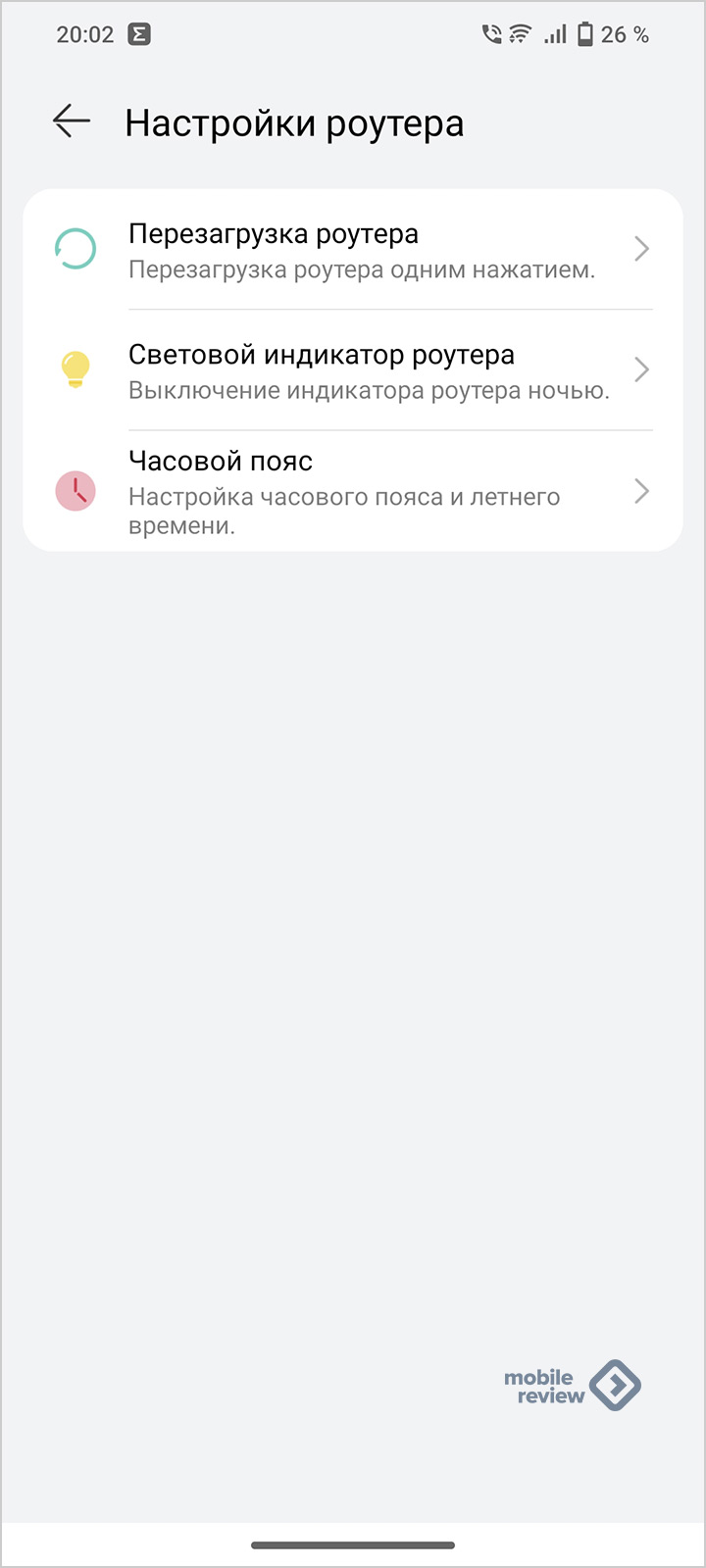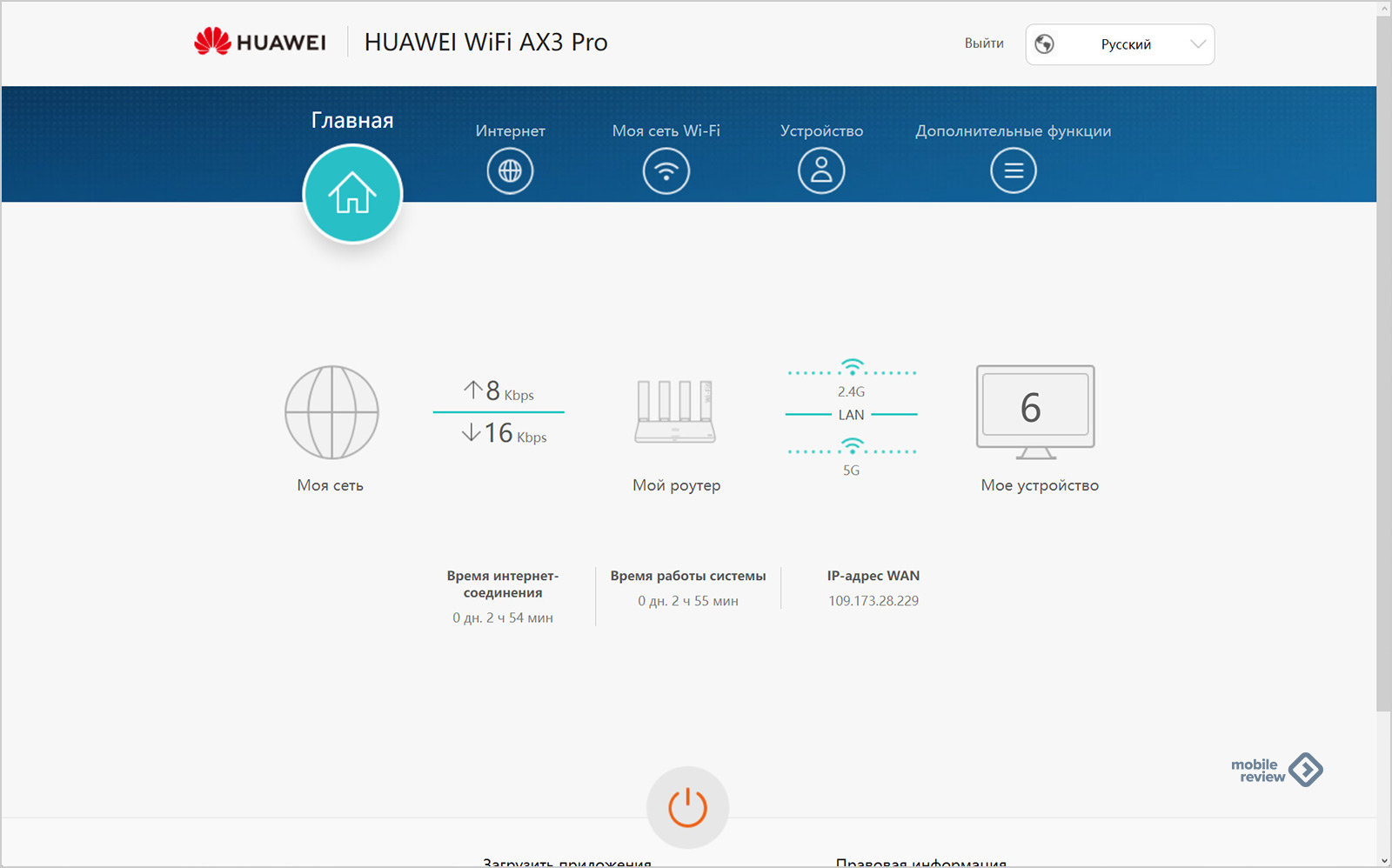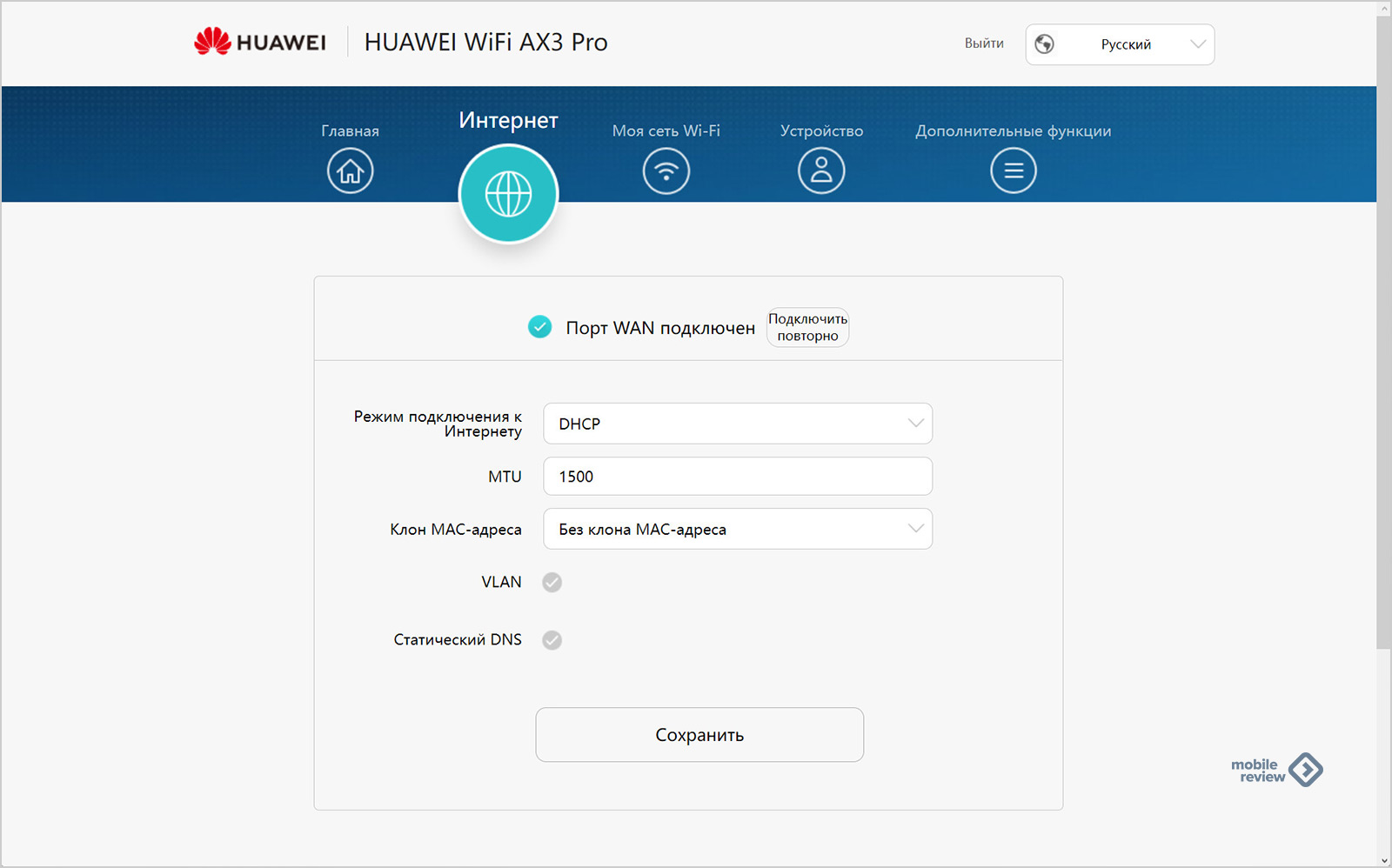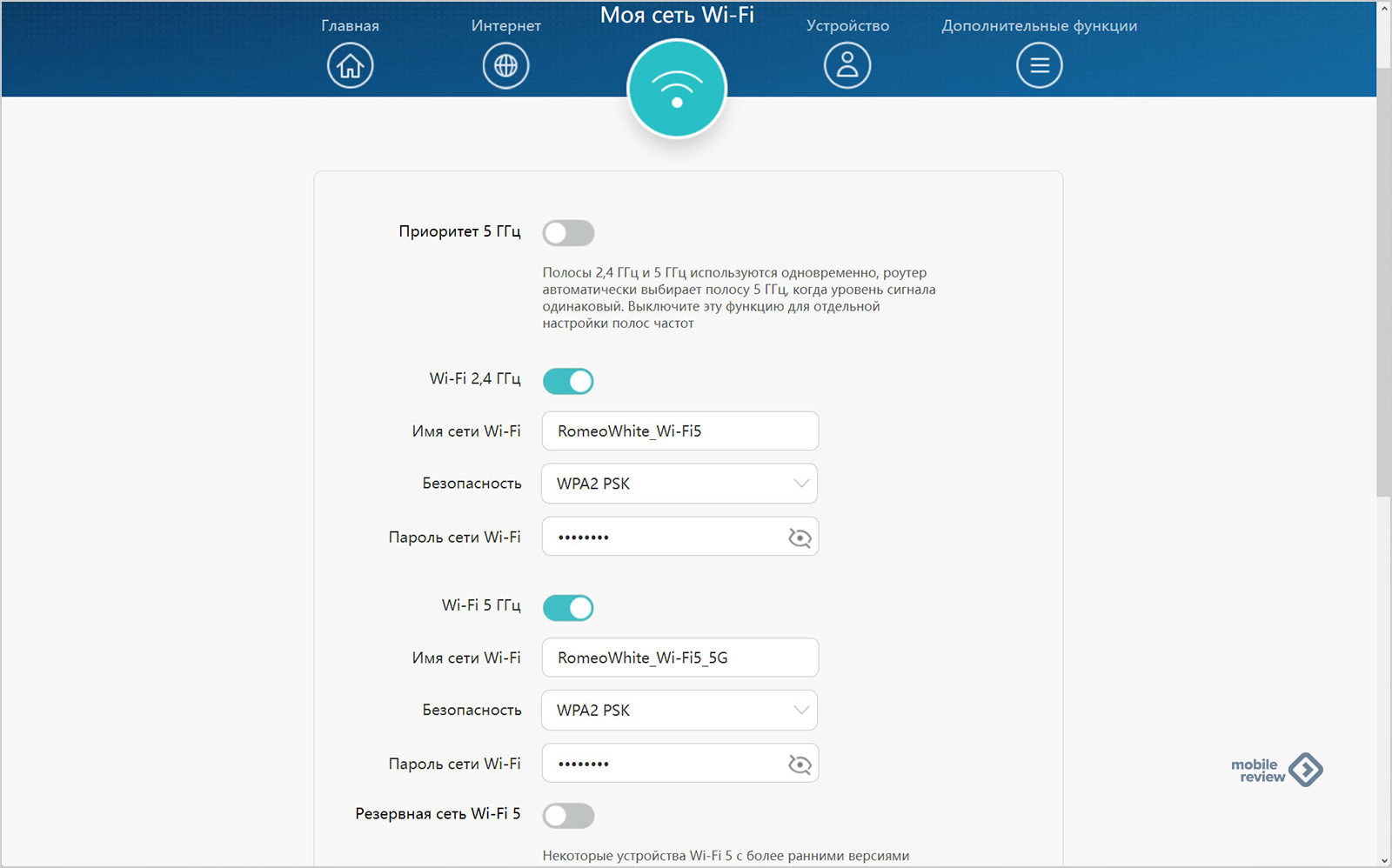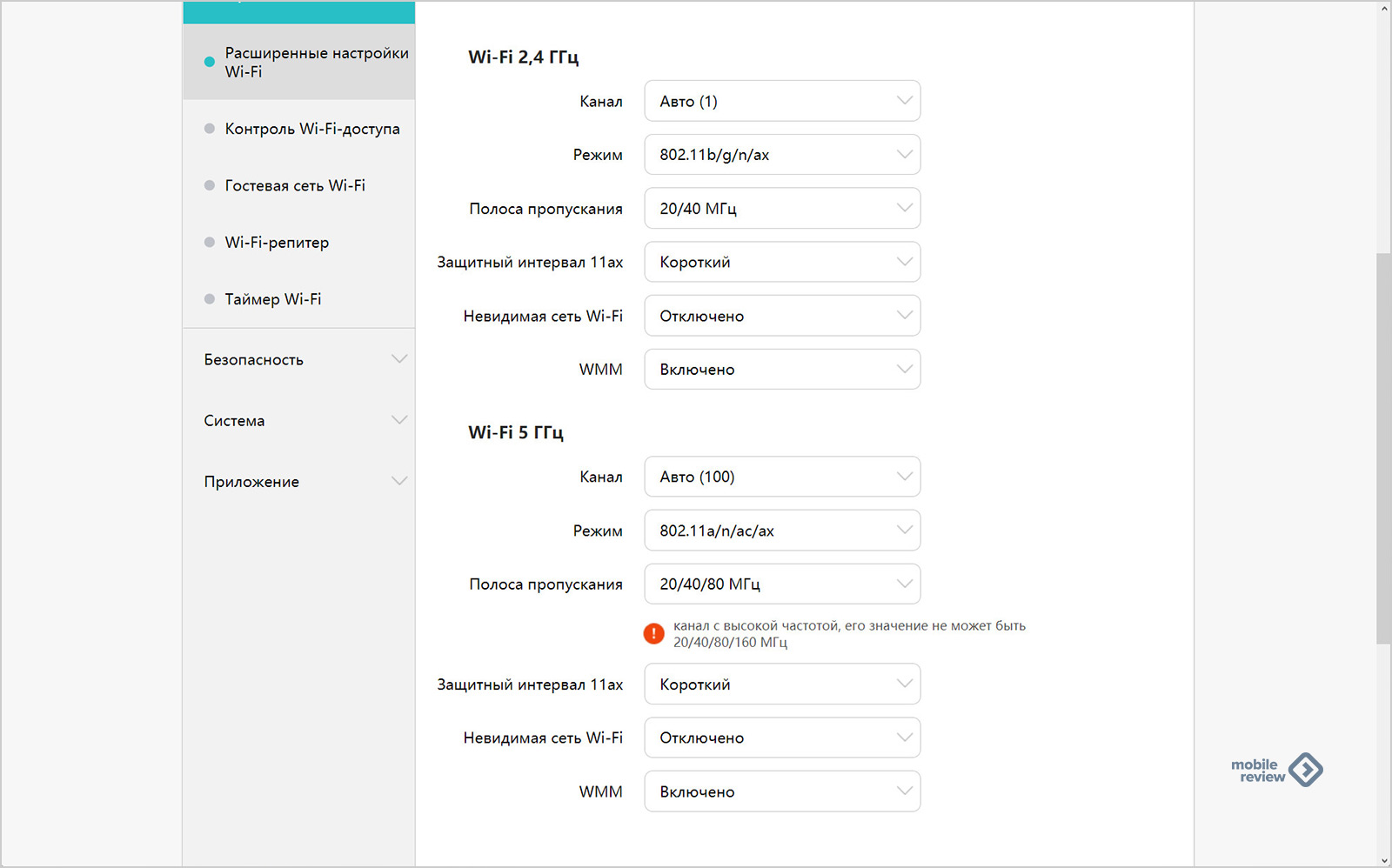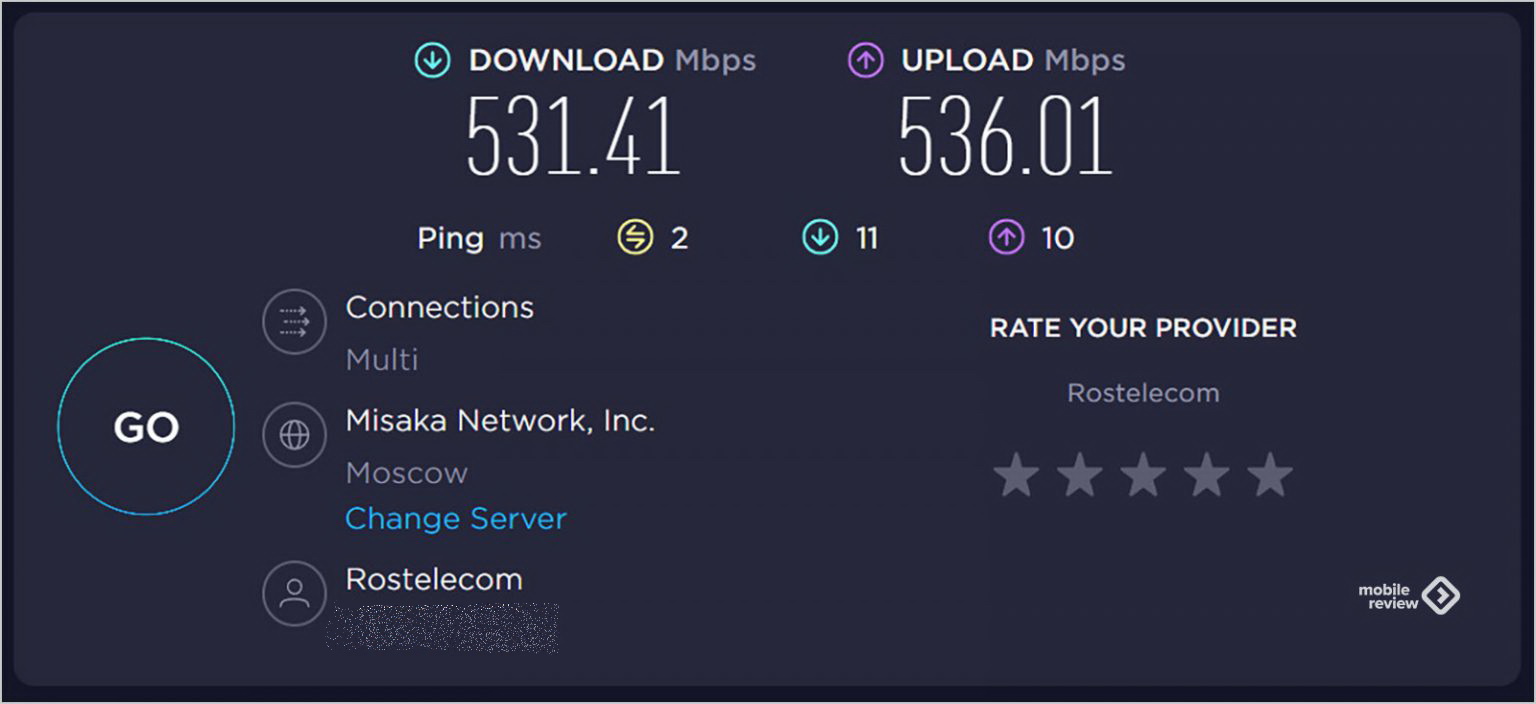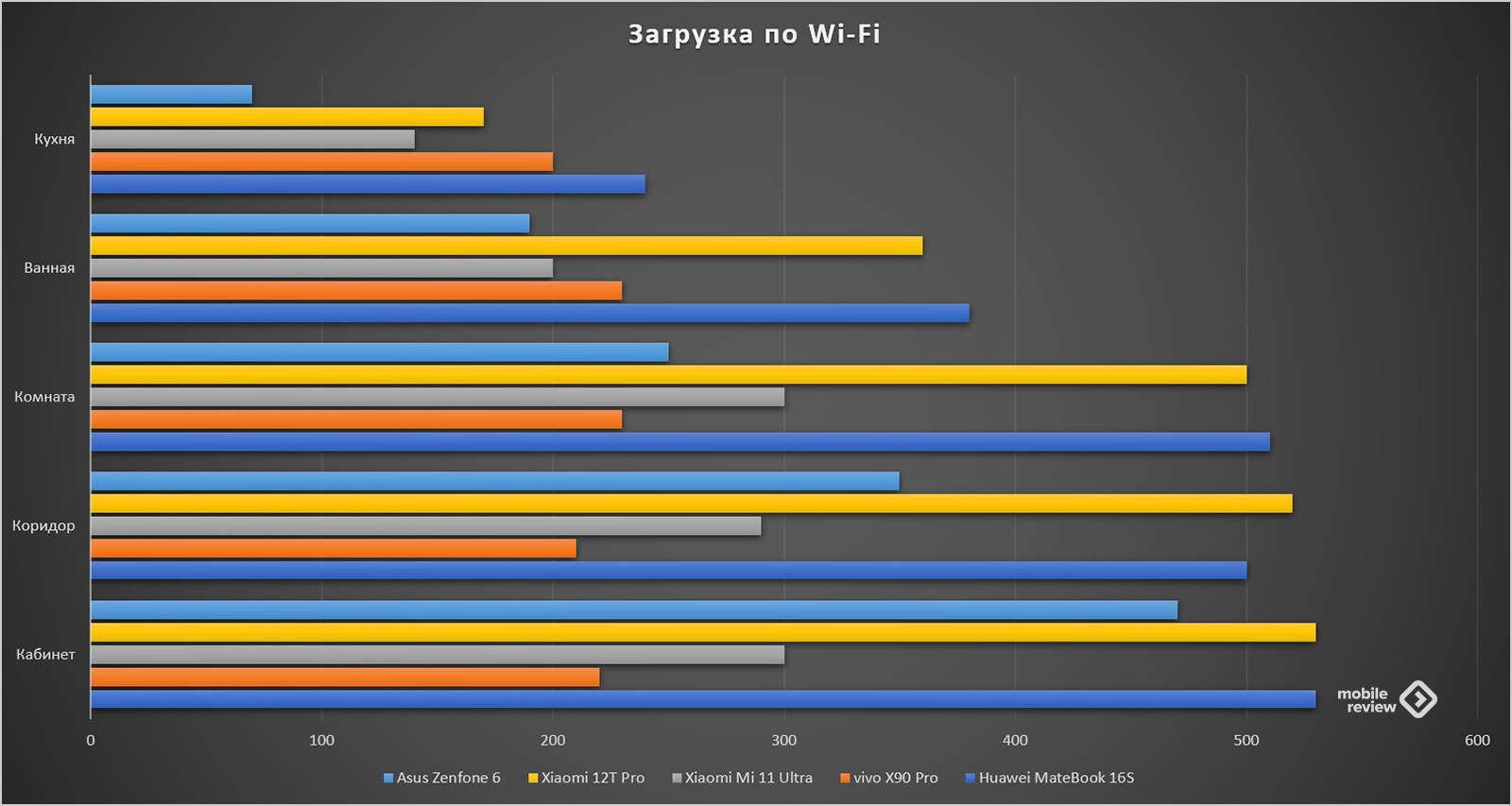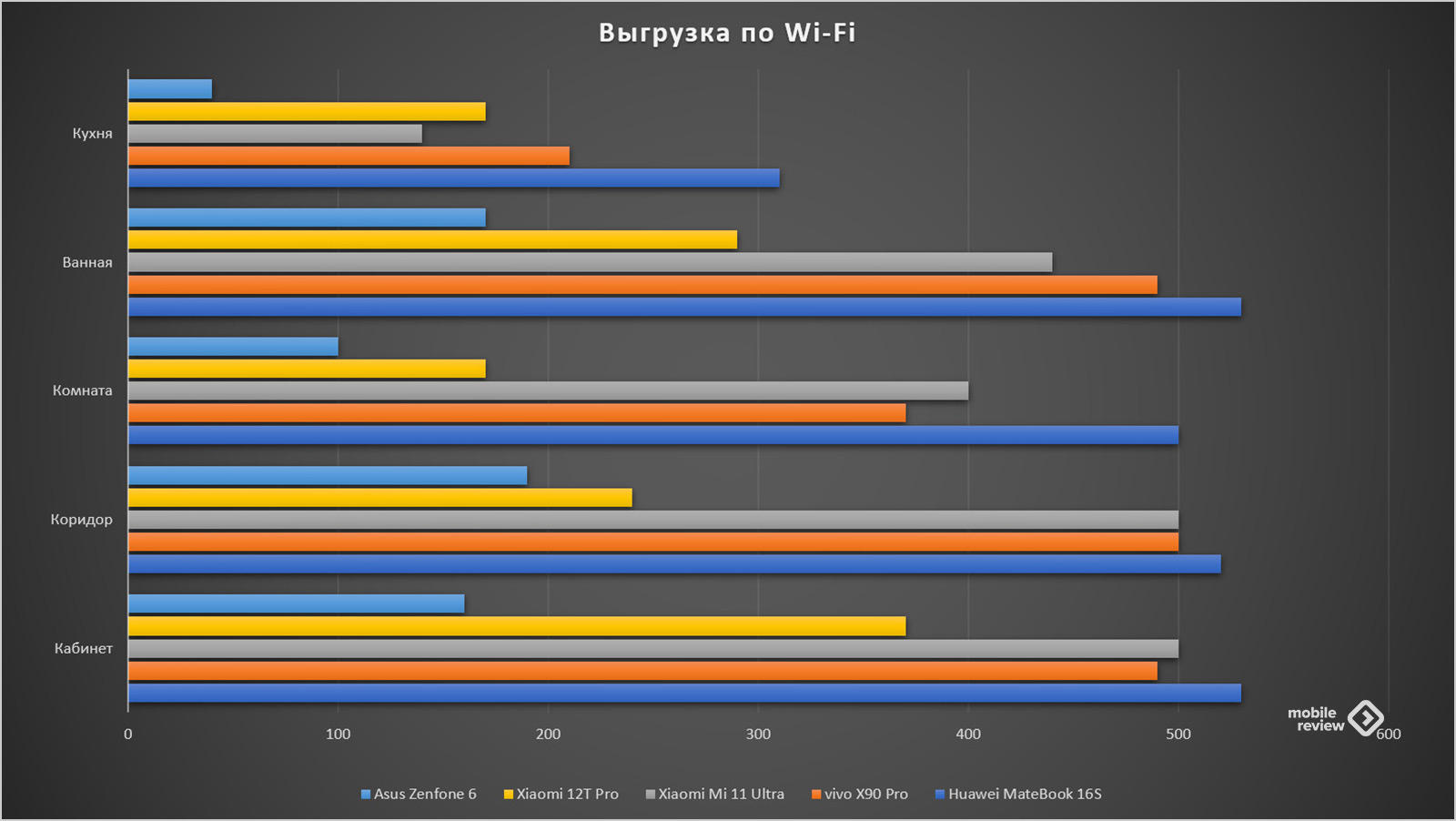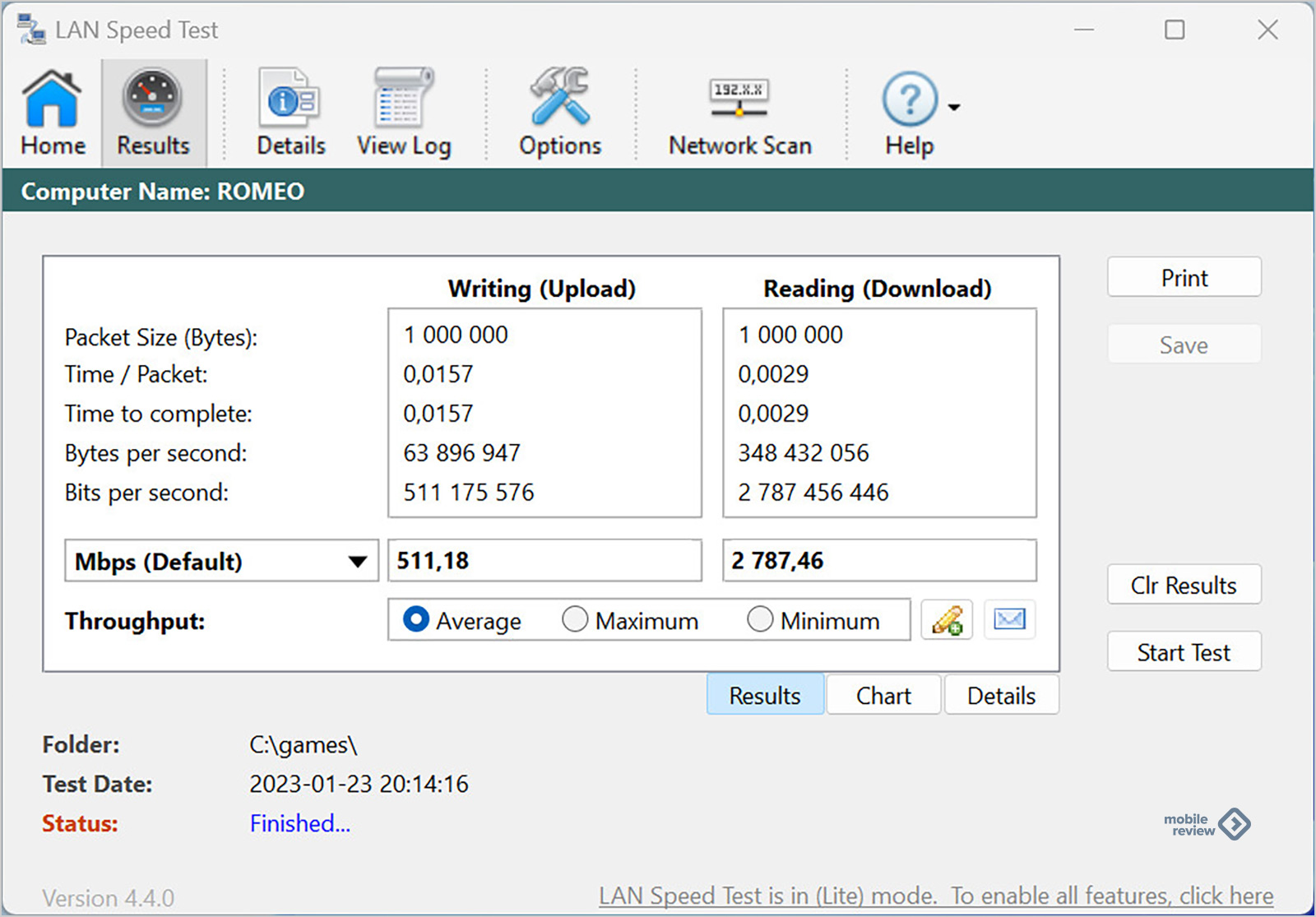Такой крупный производитель сетевого оборудования, как компания Huawei, конечно, не может пропустить рост спроса на беспроводные решения с поддержкой Wi-Fi 6 (протокола 802.11ax). Весной этого года были анонсированы модели роутеров AX3 и AX3 Pro. Обе модели относятся к классу AX3000. Внутренние отличия включают в себя более быстрый процессор, увеличенный объем оперативной памяти, усилители для диапазона 5 ГГц и NFC у старшего устройства. Если же говорить о внешних, то младшая модель получила корпус белого цвета, а старшая — черного. Отличаются и комплектные блоки питания.

Роутеры основаны на собственной платформе производителя. Они имеют по четыре гигабитных порта, двухдиапазонный беспроводной модуль с поддержкой 802.11ax — до 574 Мбит/с в 2,4 ГГц и до 1201 Мбит/с в 5 ГГц. Порты USB отсутствуют. Прошивка поддерживает исключительно китайский язык в веб-интерфейсе, но можно для настройки использовать фирменное мобильное приложение, где есть и английский. Кроме того, предусмотрено подключение роутера к аккаунту Huawei для удаленного управления через облако.
В данной статье мы познакомимся со старшей моделью — Huawei AX3 Pro. Устройство на момент подготовки статьи не было официально представлено на нашем рынке. На зарубежных интернет-площадках его можно приобрести по стоимости примерно от 4000 рублей.
Комплект поставки и внешний вид
Роутер поставляется в необычно компактной картонной коробке. Но вот толщина не впечатляет — на нашем экземпляре явно видны последствия далекого пути не в самых комфортных условиях. Впрочем, сам роутер не пострадал. Продукт предназначен для китайского рынка, так что и оформление исключительно на китайском языке. Здесь есть фотография роутера, его технические характеристики (часть с цифрами и английскими буквами вполне можно разобрать), код-ссылка на приложение, плюс традиционная наклейка с серийным номером и MAC-адресом.

В комплект поставки роутера входит блок питания и листовка-инструкция. Привычный патч-корд у нас отсутствовал. Блок достаточно крупный и имеет параметры 12 В 2 А. При этом он рассчитан на установку в китайские розетки, так что потребуется переходник. Кабель толстый и достаточно жесткий, разъем — стандартный круглый.

При этом в нашем комплекте блок был белого цвета, хотя само устройство черное. Учитывая, что по факту 24 Вт тут девать просто некуда, проще всего просто использовать другой аналогичный блок питания. Хватит и на 1 А. Инструкция хотя и в картинках, но тоже только с китайским языком. Но ничего особенного в ней нет, так что можно ее просто выбросить.

Роутер, в отличие от многих других современных моделей верхнего сегмента, оказался очень компактным. Габаритные размеры со сложенными антеннами составляют всего 225×160×45 мм. Вес — 435 г. Корпус выполнен из черного матового пластика. В дизайне используются «рубленые» формы, так что выглядит модель стильно и явно выделяется из массового сегмента.

Несъемные плоские антенны расположены на задней части корпуса. Они имеют только одну степень свободы — могут подниматься до вертикального положения. Это может показаться не самым удачным с точки зрения выбора оптимального расположения, однако в этой модели установлено по две антенны на каждом радиоблоке, так что «развести» в пространстве пару антенн в разные положения все-таки можно. Высота роутера с разложенными антеннами увеличивается до 165 мм.

На переднем торце устройства расположен единственный индикатор, который показывает состояние подключения к интернету. На верхней панели в центре расположена кнопка для подключения беспроводных клиентов. В правом нижнем углу находится зона NFC для быстрого подключения смартфонов. Обозначена она почти незаметным значком.

Сзади, кроме антенн, установлен вход блока питания, четыре гигабитных сетевых порта и скрытая кнопка сброса. Производитель не выделяет отдельно порт WAN и в его роли может выступать любой. Но с некоторыми провайдерами это может не сработать и придется через настройки фиксировать роль первого порта. Индикаторов подключения и активности портов, к сожалению, не предусмотрено.

На скошенных снизу боковых сторонах находятся решетки вентиляции. Удивительно, что с такой мощной начинкой их так мало.

На дне мы видим информационную наклейку, две резиновые ножки и две пластиковые. Штатного крепления на стену у данной модели не предусмотрено, что неприятно, поскольку такой компактный корпус хорошо бы смотрелся на стене.
Дизайн роутера производит очень хорошее впечатление. Выполнено все очень качественно, замечаний здесь нет.
Аппаратные характеристики
Основной процессор роутера — HiSilicon Hi5651T. Он имеет четыре вычислительных ядра, работающих на частоте 1,4 ГГц. Эта же модель встречается и в других продуктах, предлагаемых под брендами Huawei и Honor. Объем оперативной памяти составляет 256 МБ, для прошивки установлен флеш на 128 МБ.
Радиоблок на два диапазона всего один — Hi1152. Им поддерживаются все актуальные стандарты до 802.11ax включительно. На каждый диапазон выделено по две антенны и по два усилителя сигнала. Максимальные скорости подключения составляют 574 Мбит/с для 2,4 ГГц и 2402 Мбит/с для 5 ГГц. Последнее требует поддержки клиентом канала 160 МГц.
Дополнительно на плате присутствует чип контроллера NFC. Его антенна вынесена на отдельную плату. Данная функция позволяет быстро подключать к беспроводной сети совместимые устройства (например, смартфоны). Заметим, что если вы настроили разные сети (имена, пароли) для диапазонов 2,4 и 5 ГГц, то по NFC передается первая.
Сетевой коммутатор встроен в процессор. Но на плате можно найти один дополнительный трансивер на базе микросхемы Realtek. Отметим, что формально любой порт может быть портом WAN, но лучше все-таки в настройках включить режим фиксированного порта (первого). Это позволит избежать проблем с подключением к некоторым провайдерам.
Система охлаждения состоит из нескольких экранов и двух алюминиевых радиаторов, расположенных по обе стороны печатной платы. Консольный порт в роутере отсутствует. Учитывая платформу, появление альтернативных прошивок для данной модели маловероятно.
Тестирование проводилось с официальной прошивкой версии 10.0.5.33.
Настройка через мобильное приложение
Рассматриваемая версия роутера ориентирована на китайский рынок и имеет веб-интерфейс только на китайском языке. Так что для отечественного пользователя для настройки лучше воспользоваться фирменной программой AI Life для смартфонов, которая имеет английский интерфейс (но некоторые вспомогательные страницы, например FAQ, остаются на китайском). Через данную программу вы также можете связать роутер с облачным аккаунтом Huawei и получить возможность удаленного управления через интернет. Однако для этого сценария требуются обновление сервисов HMS и «из коробки» работа возможна только на смартфонах этого производителя, а аккаунт нужно иметь привязанный к региону «Китай». Также в магазине приложений можно найти программу Huawei HiLink, которая также может помочь настроить роутер, но возможностей у нее меньше, так что далее будет описана именно AI Life.
После подключения к беспроводной сети роутера и запуска программы она сама найдет роутер. Предусмотрен мастер начальной настройки на несколько шагов — подключение к интернету, Wi-Fi, пароль администратора, автоматическое обновление.
На первой странице мы видим красивое изображение роутера, общую оценку качества связи и несколько значков для быстрого доступа к часто используемым функциям. Кроме того, справа вверху в меню за тремя точками можно проверить версию прошивки и «железа» роутера, состояние подключения к провайдеру, скорости проводных портов, а в нижней части находится блок устанавливаемых дополнительных плагинов (на китайском языке).
По клику на самом роутере можно попасть на страницу для отключения индикатора, перезагрузки устройства, сброса настроек.
Подключенные к роутеру клиента также имеют свои настройки, попасть на которые можно разными путями. На странице клиента можно изменить его имя, запретить доступ к интернету, установить ограничения на скорости загрузки и скачивания, узнать его IP- и MAC-адреса, проверить или установить тип и бренд (влияет на вид иконки), настроить профиль родительского контроля.
Последняя функция реализована достаточно интересно. Для устройств можно выбрать блокировки приложений и сервисов по нескольким категориям: игры, видео, социальные сети, оплата, установка приложений. Отдельно идет пользовательский список URL. К сожалению, в списках представлены преимущественно актуальные для китайского рынка сайты, так что для нас он практически бесполезен.
Вторая группа ограничений — установка разрешенной продолжительности работы и расписания работы с интернетом. В первом случае выбирается длительность на каждый день недели в часах и минутах (при этом максимальный интервал — 6 часов 50 минут), а во втором — время включения и отключения по дням недели.
Кроме того, есть несколько опций «оперативного вмешательства» — моментальное отключение, отключение через 10/30/60 минут, отключение фильтра категорий до полуночи, разрешение работы выбранных приложений до полуночи. Если у пользователя несколько устройств, можно сначала настроить одно, а потом скопировать профиль на другие. Но возможности иметь один профиль на несколько устройств нет.
Что конкретно делает функция «ускорения игр» понять не удалось. Обещается «автоматическое ускорение» для неких мобильных приложений. Встроенный сервис проверки скорости позволяет оценить производительность сети между клиентом и роутером и между роутером и интернетом. Правда во втором случае у нас показывались совсем грустные цифры, тогда как обычный клиент Ookla Speedtest работал корректно.
Собственно настройки роутера и другие функции спрятаны за неприметной надписью «Show more», которая открывает меню еще на двенадцать пунктов. Первыми идут более подробные настройки системы приоритизации трафика, где можно выбрать необходимый тип приложений. Также есть отдельный переключатель для «оптимизации» работы систем онлайн-обучения.
Хотя, конечно, функции защиты сегодня представляются более важными. Правда в данном случае производитель использует термин «Firewall» в немного непривычном значении. Например, предусмотрены функции защиты от подбора пароля Wi-Fi, выбор режима подключения новых беспроводных клиентов — традиционный с паролем, без пароля с подтверждением через приложение, по списку MAC-адресов (причем последний неожиданно считается самым надежным), защита от перехвата ценной информации (возможно речь идет о ARP spoofing), блокировка доступа к небезопасному/сомнительному контенту, блокировка камеры и микрофона на мобильном устройстве.
Встроенные сервисы диагностики соединения могут пригодиться в случае проблем с доступом к ресурсам сети. Но информации они предоставляют мало, а теста работы конкретных сайтов здесь нет. По сути, отображаются только общие данные о работоспособности.
В роутере предусмотрен отдельный канал для подключения устройств IoT. Но учитывая, что радиоблоков только два, вероятно речь идет об отдельном скрытом SSID (сканер Wi-Fi показывает, что кроме основных сетей, на роутере также создается и по две скрытых в каждом диапазоне). Честно говоря, подобное неконтролируемое решение вызывает сомнения в безопасности схемы и реальных преимуществах для IoT.
Что касается гостевого доступа, то можно включить сеть с отдельным именем и паролем (только одно общее имя на два диапазона), а также задать для нее ограничение скорости и длительность работы.
Роутер может самостоятельно проверять наличие новых версий прошивки и устанавливать их в заданный пользователем промежуток времени.
Для беспроводных сетей в диапазонах 2,4 и 5 ГГц можно выбрать одинаковые или разные имена и пароли. В первом случае приоритет для клиентов будет у 5 ГГц. Можно также независимо отключить радиоблоки и скрыть трансляцию SSID.
Роутер поддерживает работу в составе Mesh-системы для расширения покрытия беспроводной сети. На момент проведения тестирования у нас не было второго совместимого устройства, так что данная функция не проверялась.
Есть настройка силы сигнала из трех вариантов, функция сканирования эфира для выбора оптимального канала (работает в диапазоне 2,4 ГГц), режим расширителя беспроводной сети, подключение клиентов по технологии WPS. На отдельной странице можно установить расписание работы точек доступа.
В настройках подключения к провайдеру можно выбрать режимы IPoE с автоматическим получением адреса или PPPoE. Можно также включить поддержку IPv6.
На странице настроек роутера находятся пункты перезагрузки, отключения индикатора, резервного копирования конфигурации (при наличии подключения к облачному аккаунту), установки расписания работы Wi-Fi, изменения пароля администратора.
В роутер встроена функция подсчета статистики трафика за неделю. На странице отображается также время работы роутера и другие данные. Также можно узнать распределение трафика по клиентам и дням недели, активности по времени суток, состояние системы защиты, рекомендации по оптимизации сети.
Настройка через веб-интерфейс
Если роутер уже обеспечивает подключение к интернету, можно воспользоваться встроенным переводчиком в Google Chrome для работы с веб-интерфейсом.
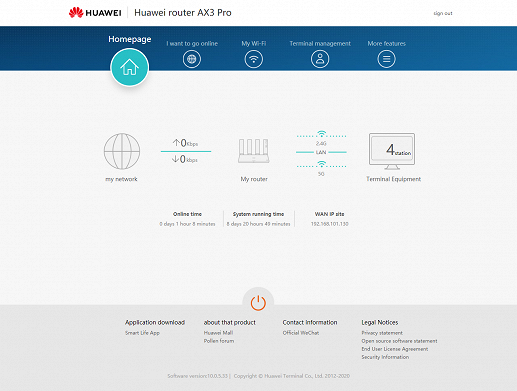
На домашней странице интерфейса в верхней части есть четыре значка для перехода к настройкам, в центре отображается текущее состояние устройства, включая скорости, подключенных клиентов, время работы и адрес порта WAN (при этом многие элементы ведут на соответствующие страницы настроек), а внизу мы видим кнопку для перезагрузки роутера и ссылки на интернет-ресурсы.
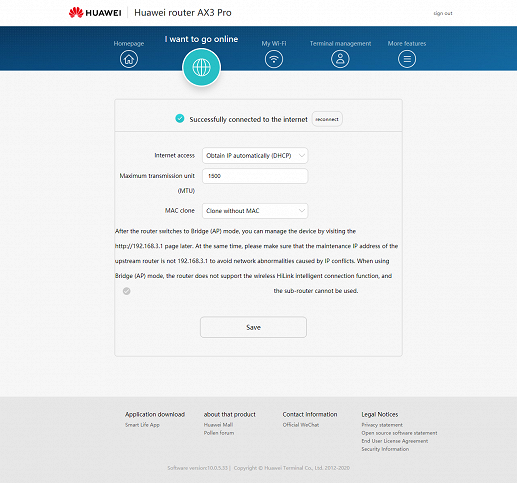
Для подключения к интернету поддерживаются режимы IPoE с автоматическим или ручным назначением адреса, а также PPPoE. Есть возможность смены MAC-адреса порта WAN и установки собственных серверов DNS. На этой же странице можно переключить роутер в режим точки доступа.
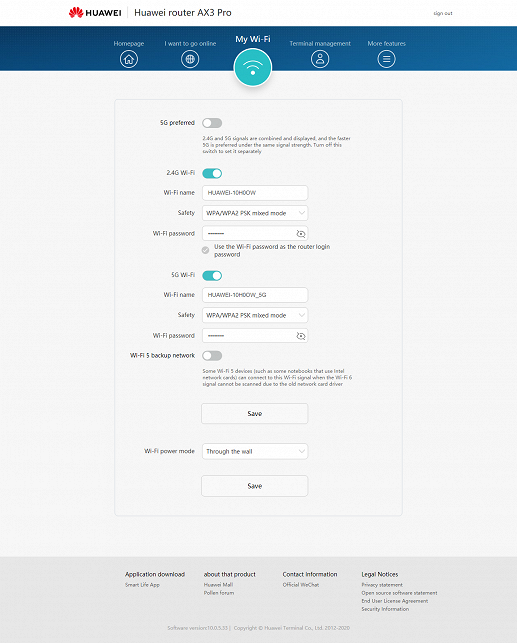
Основные настройки Wi-Fi включают в себя выбор имени сети, режима защиты (кроме WPA2-PSK, роутер поддерживает и WPA3-SAE(WPA3-PSK)) и пароля. Есть переключатель мощности сигнала и опция включения режима общих для двух диапазонов настроек.
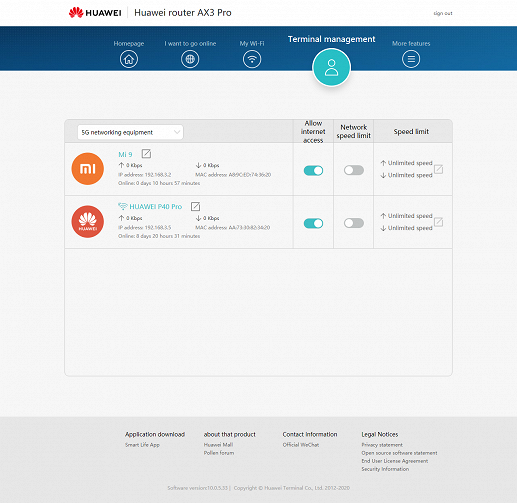
Списки клиентов разделены по типу подключения — проводное, 2,4 ГГц и 5 ГГц. Для каждого клиента можно изменить имя, запретить доступ к интернету, ограничить скорость.
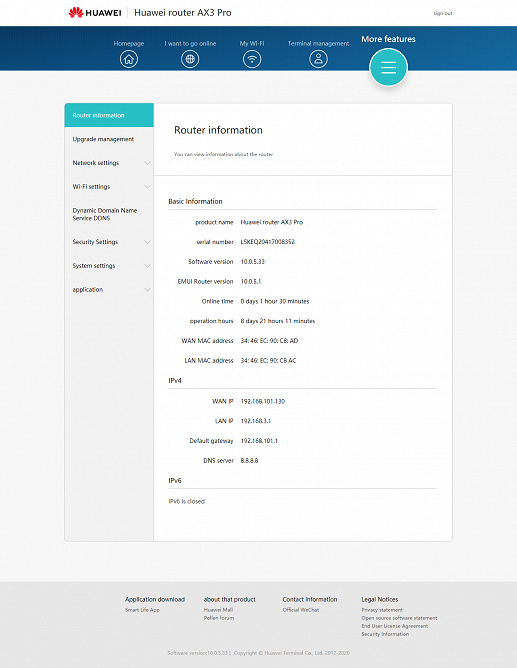
В последнем пункте меню собраны все остальные настройки и функции. В частности, здесь можно уточнить информацию о роутере (версию прошивки, серийный номер, MAC-адреса), обновить прошивку через интернет и включить режим автоматического обновления, отключить NFC, изменить пароль администратора, настроить часы, сохранить/восстановить/сбросить конфигурацию, провести диагностику, включить обновление баз для определения производителей и приложений.
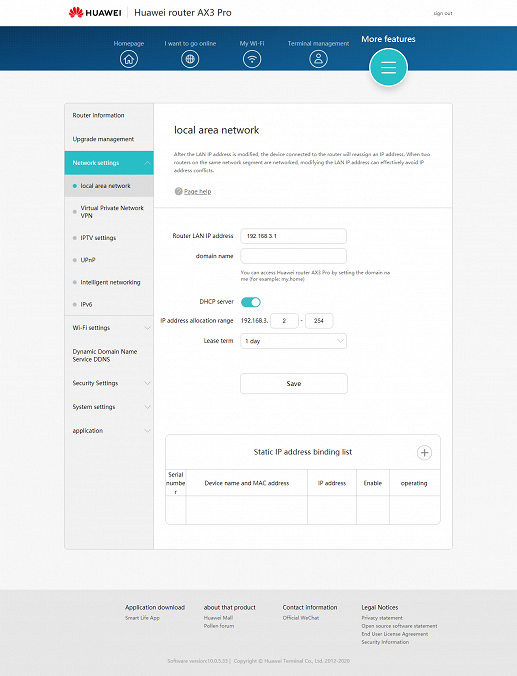
Настройка локального интерфейса включают в себя выбор собственного адреса роутера и диапазона адресов для выдачи клиентам по DHCP (можно также настроить фиксированные адреса нужным устройствам).
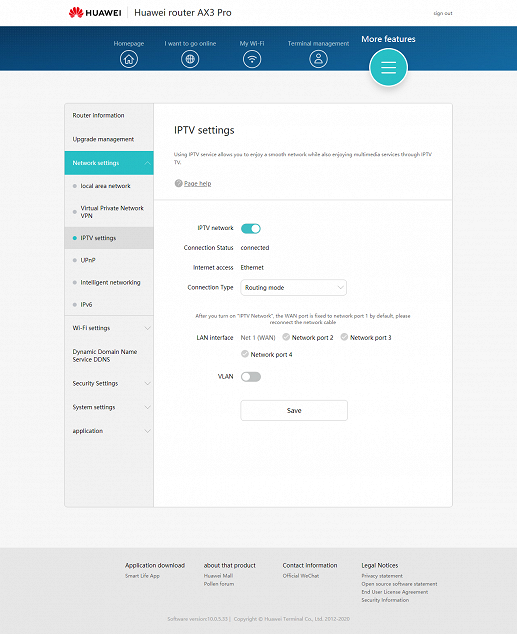
Поддержка IPTV реализована в виде выделение порта для приставки и настройки тега VLAN для трафика данного типа. Про возможность работы с потоками мультикаст информации нет.
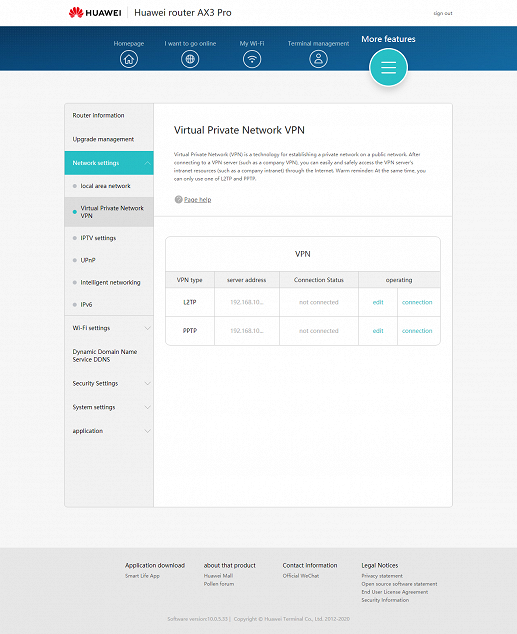
Роутер имеет встроенные клиенты VPN для протоколов PPTP и L2TP, которые работают сразу для всей локальной сети. Из сервисов DDNS поддерживается только oray. Также отметим поддержку IPv6 и протокола UPnP.
Также в разделе сетевых настроек есть опция включения (точнее, выключения, т. к. по умолчанию опция активна) «интеллектуального соединения». Вероятно, под этим скрывается модная сегодня функция бесшовного роуминга Wi-Fi с возможностью объединения нескольких устройств в единую сеть. Однако информации о работе данной функции недостаточно и, пожалуй, в случае использования только одного роутера, ее лучше отключить.
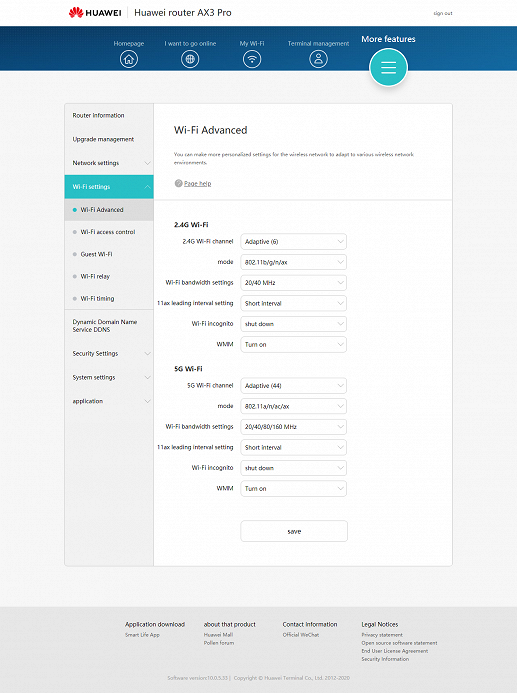
Что касается настроек Wi-Fi, то в расширенном наборе представлены опции по выбору номера канала (для 5 ГГц поддерживаются 36—64, 149—161), ширины канала, режима и других параметров. Кроме того, есть списки фильтров по MAC-адресам для разрешенных и запрещенных клиентов, включение гостевой беспроводной сети, режим повторителя, расписание работы.

В разделе функций безопасности можно отключить межсетевой экран, настроить DMZ и правила трансляции и переключения портов, включить сервис фильтрации веб-ресурсов.
В целом набор функций в прошивке можно оценить как «базовый плюс». При этом многие дополнительные сервисы или ориентированы на китайский рынок или не очень удобны в реальной работе. Определенные опасения вызывают и такие сервисы как «сеть IoT» и «интеллектуальное соединение», поскольку информации об их работе недостаточно и контроля не предусмотрено.
Тестирование
Как видно по описанию аппаратной платформы и прошивки, замечаний к производительности устройства быть не должно. С маршрутизацией в режимах IPoE и PPPoE обычно справляются все современные роутеры, а все реже встречающиеся режимы PPTP и L2TP, вероятно, будут небыстрыми. Что касается Wi-Fi, то это является, пожалуй, ключевой особенностью модели, за которую ее и стоит выбирать, так что разработчики не могли не уделить этому большого внимания.
Начнем с маршрутизации в режимах IPoE, PPPoE, PPTP и L2TP. Для двух последних использовался встроенный клиент VPN.
| IPoE | PPPoE | PPTP | L2TP | |
| LAN→WAN (1 поток) | 940,5 | 934,8 | 128,7 | 131,4 |
| LAN←WAN (1 поток) | 941,3 | 934,5 | 155,8 | 155,2 |
| LAN↔WAN (2 потока) | 1598,5 | 1328,2 | 141,6 | 143,6 |
| LAN→WAN (8 потоков) | 847,3 | 933,4 | 121,2 | 123,7 |
| LAN←WAN (8 потоков) | 936,8 | 933,4 | 139,1 | 143,0 |
| LAN↔WAN (16 потоков) | 1481,3 | 1244,3 | 118,8 | 134,8 |
Как мы и предполагали, в IPoE и PPTP мы видим близкие к гигабиту скорости, а вторая пара режимов существенно медленнее. Учитывая, что большинство провайдеров с тарифами более 100 Мбит/с работают именно с IPoE и PPPoE, можно сказать, что здесь к роутеру существенных замечаний нет.
Проверку беспроводных точек доступа начнем с нашего обычного набора клиентов — двухдиапазонного адаптера Asus PCE-AC88 с поддержкой протокола 802.11ac для настольных ПК на шину PCI Express с максимальными скоростями подключения до 600 Мбит/с в диапазоне 2,4 ГГц и до 1733 Мбит/с в диапазоне 5 ГГц (в случае работы с роутерам на чипах Broadcom поддерживаются и более высокие скорости) и смартфона Zopo ZP920+ тоже с 802.11ac и одной антенной (максимальные скорости подключения в диапазонах 2,4 и 5 ГГц — 150 и 433 Мбит/с соответственно). Сегодня именно 802.11ac (Wi-Fi 5) можно считать наиболее распространенным протоколом среди клиентов среднего класса стоимости и выше. Так что скорость работы с ним безусловно важна и для пользователей роутеров Wi-Fi 6.
Тест с адаптером для настольных ПК проводился при размещении устройств в одной комнате на расстоянии около четырех метров. Напомним, что тестируемый роутер имеет по две антенны в каждом диапазоне, так что с использованным адаптером скорости подключения составляют 300 и 867 Мбит/с в диапазонах 2,4 и 5 ГГц.
| 2,4 ГГц, 802.11n | 5 ГГц, 802.11ac | |
| WLAN→LAN (1 поток) | 155,0 | 297,7 |
| WLAN←LAN (1 поток) | 123,9 | 328,8 |
| WLAN↔LAN (2 потока) | 151,3 | 361,4 |
| WLAN→LAN (8 потоков) | 206,2 | 460,2 |
| WLAN←LAN (8 потоков) | 156,8 | 390,9 |
| WLAN↔LAN (8 потоков) | 195,3 | 422,4 |
В целом мы видим ожидаемые для аппаратных конфигураций устройств результаты. В 2,4 ГГц максимум получается около 200 Мбит/с, а в 5 ГГц — 450 Мбит/с. При этом надо отметить, что скорость от роутера к клиенту в большинстве конфигураций ниже, чем от клиента к роутеру, хотя с точки зрения пользователя первое все-таки важнее.
Тест со смартфоном поможет оценить зону покрытия роутера. Он проводится в трех точках квартиры — четыре метра прямой видимости, четыре метра через одну стену и восемь метров через две стены.
| 4 метра | 4 метра/1 стена | 8 метров/2 стены | |
| WLAN→LAN (1 поток) | 78,3 | 68,8 | 61,3 |
| WLAN←LAN (1 поток) | 90,1 | 76,5 | 69,1 |
| WLAN↔LAN (2 потока) | 85,5 | 72,2 | 64,1 |
| WLAN→LAN (8 потоков) | 84,3 | 70,9 | 62,3 |
| WLAN←LAN (8 потоков) | 87,6 | 81,4 | 65,9 |
| WLAN↔LAN (8 потоков) | 77,1 | 65,9 | 59,2 |
При работе в диапазоне 2,4 ГГц использовался канал 40 МГц (настройка 20/40), так что скорость подключения составила 150 Мбит/с. В этом случае можно получить реальную скорость обмена данными на уровне 80-90 Мбит/с при нахождении в одной комнате. При усложнении условий производительность незначительно снижается — примерно до 60-70 Мбит/с. Если роутер настроить на 20 МГц, то показатели ожидаемо будут в два раза ниже. В целом, качество покрытия в 2,4 ГГц можно оценить как хорошее — падение скорости относительно невелико.
| 4 метра | 4 метра/1 стена | 8 метров/2 стены | |
| WLAN→LAN (1 поток) | 206,4 | 209,5 | 118,2 |
| WLAN←LAN (1 поток) | 245,8 | 243,8 | 197,1 |
| WLAN↔LAN (2 потока) | 230,2 | 223,5 | 166,3 |
| WLAN→LAN (8 потоков) | 272,7 | 257,9 | 173,3 |
| WLAN←LAN (8 потоков) | 250,2 | 229,8 | 198,7 |
| WLAN↔LAN (8 потоков) | 235,0 | 221,4 | 172,3 |
Но как мы постоянно говорим, в случае небольшой квартиры существенно интереснее работать с 802.11ac на 5 ГГц. В этом случае реальная скорость превышает 200 Мбит/с, то есть более чем в два раза выше, чем в 2,4 ГГц. При этом при удалении клиента от роутера падение составляет 20%-40%. Так что в диапазоне 5 ГГц покрытие тоже неплохое, но встречались модели и получше.
Для тестирования роутера в режиме Wi-Fi 6 использовался мини-ПК Asus PN40 с установленным в нем адаптером Intel AX200 и смартфон Huawei P40 Pro. Прежде чем показать результаты, надо сказать, что указанное оборудование в тестах вело себя иногда непредсказуемо. При том, что общая производительность была в целом высока, повторные тесты могли демонстрировать значительный разброс. Вероятно это является свидетельством того, что технология Wi-Fi 6 пока не избавилась от проблем «взросления». И пока сложно наверняка сказать, является ли это проблемой роутера или же клиентов. Кроме того, здесь могут работать региональные ограничения на клиентах и этот вопрос требует дальнейшего изучения.
Формально 802.11aх может работать как в диапазоне 2,4 ГГц, так и в 5 ГГц. Однако подавляющее большинство пользователей конечно интересуется вторым вариантом, обеспечивающим существенно более высокие скорости работы. Так что хотя мы и провели тест в 2,4 ГГц с адаптером Intel AX200, но производительность на уровне 200 Мбит/с даже не хочется добавлять на следующий график.
| 5 ГГц, 802.11ax | |
| WLAN→LAN (1 поток) | 412,3 |
| WLAN←LAN (1 поток) | 546,2 |
| WLAN↔LAN (2 потока) | 626,3 |
| WLAN→LAN (8 потоков) | 856,3 |
| WLAN←LAN (8 потоков) | 858,1 |
| WLAN↔LAN (8 потоков) | 979,3 |
Использование канала 160 МГц и новых режимов кодирования творит чудеса — компактный адаптер с разумным энергопотреблением и парой антенн показывает практически гигабитные скорости. Да, конечно, это в пределах одной комнаты, но все равно впечатляет. Преимущество перед рассмотренным выше адаптером с 802.11ac в данном тесте составляет от 40% до 130% и больше всего проявляется в многопоточных сценариях.
Адаптер в смартфоне также имеет две антенны и поддерживает канал 160 МГц. С другой стороны, с точки зрения объемов трафика и сценариев использования, все-таки мобильные устройства менее требовательны, чем традиционные настольные компьютеры. Про 2,4 ГГц снова не будем говорить детально, укажем только что скорость работы в нем составила от 200 до 100 Мбит/с в зависимости от теста и места размещения.
| 4 метра | 4 метра/1 стена | 8 метров/2 стены | |
| WLAN→LAN (1 поток) | 862,3 | 524,9 | 450,8 |
| WLAN←LAN (1 поток) | 336,4 | 319,8 | 305,5 |
| WLAN↔LAN (2 потока) | 959,1 | 561,2 | 536,0 |
| WLAN→LAN (8 потоков) | 930,8 | 684,1 | 553,6 |
| WLAN←LAN (8 потоков) | 860,2 | 724,5 | 618,7 |
| WLAN↔LAN (8 потоков) | 1066,2 | 426,8 | 358,8 |
При работе в режиме Wi-Fi 6 в диапазоне 5 ГГц максимальная скорость работы в одной комнате превышает 1000 Мбит/с. Жаль, что в наиболее востребованном сценарии — передаче данных из локальной сети (или интернета) к смартфону в один поток мы получили «всего» 340 Мбит/с. При усложнении условий производительность заметно снижается, но даже в дальней точке можно рассчитывать на 300-600 Мбит/с в зависимости от сценария. Обратим внимание и на то, что в некоторых случаях смартфон оказался быстрее адаптера Intel AX200.
Если сравнивать скорость со смартфоном с одной антенной и 802.11ac, то разница составляет от полутора до пяти раз, что обусловлено отличиями в количестве антенн и поддержке канала 160 МГц и новых схем кодирования. Конечно, подобные высокие результаты требуют соответствующего смартфона верхнего сегмента от ведущих производителей.
Во всех тестах выше мы старались установить антенны в разных направлениях (напомним, что в роутере в каждом диапазоне по две антенны с одной степенью свободы). В качестве дополнительного теста были проверены также варианты, когда все антенны подняты вертикально вверх и все опущены на корпус. Отличия при работе в прямой видимости не превысили десяти процентов, кроме варианта полного дуплекса, который по какой-то причине предпочел одинаковую ориентацию двух антенн и показал там выигрыш в двадцать процентов.
Роутер не предоставляет информации о температуре чипов, так что для оценки режима использовались значения с верхней и нижней крышек, полученные после получаса работы сценария. Всего проверялись три варианта — бездействие, маршрутизация по кабелю, одновременная работа двух беспроводных клиентов в двух диапазонах (в роли последних использовались указанные выше смартфоны). Температура окружающего воздуха во время проведения тестов составляла 25 градусов.
| верхняя | нижняя | |
| бездействие | 36 | 39 |
| маршрутизация | 40 | 43 |
| Wi-Fi | 46 | 58 |
Понятно, что сами чипы нагреваются выше, чем корпус. Но полученные результаты, на наш взгляд, не вызывают опасений. Тем более, что вариант длительной высокой нагрузки на Wi-Fi встречается на практике нечасто. Но конечно не рекомендуется устанавливать устройство в стесненных условиях. Нужно учитывать компактный корпус и небольшое число решеток вентиляции.
Также проводилось измерение энергопотребления «из розетки» в тех же режимах.
| Вт | |
| бездействие | 5,1 |
| маршрутизация | 5,2 |
| Wi-Fi | 8,0 |
Видно, что компания положила в комплект блок питания с большим запасом. Особенно если вспомнить, что портов USB в модели не предусмотрено.
Подведем итоги. В плюсах максимальная скорость маршрутизации в режимах IPoE и PPPoE, отличные скорости и покрытие Wi-Fi как при работе с клиентами прошлых поколений, так и с устройствами Wi-Fi 6, низкое энергопотребление. Замечания во время тестов были только к непостоянству результатов при работе с клиентами Wi-Fi 6.
Заключение
Беспроводной роутер Huawei AX3 Pro произвел по итогам тестирования очень хорошее впечатление. Модель имеет компактный корпус и при этом оборудована мощной платформой и беспроводными модулями нового поколения. Конечно, для отечественного пользователя есть определенные сложности в покупке и настройке, но учитывая невысокую для данных характеристик стоимость и возможность использования мобильного приложения с английским языком, у энтузиастов и «продвинутых» пользователей интерес явно будет высоким.
Впрочем, при выборе надо определиться с требованиями к роутеру. Без сомнения, очень быстрый Wi-Fi 6 — это замечательно. Но, во-первых, вам потребуются соответствующие клиенты. Во-вторых, все-таки сегодня ограничивать функции домашнего роутера только доступом к интернету и раздачей беспроводных сетей несколько странно. Особенно если посмотреть на решения других компаний, где встречаются VPN (и серверы и гибко настраиваемые клиенты), USB-накопители (общий доступ к файлам, автономная загрузка, раздача контента на медиаплееры), несколько подключений к интернету (включая работу с сотовыми модемами), сервисы защиты и фильтрации, и многие другие функции. Учитывая, что в рассмотренной модели используется собственная платформа, шансов на появление альтернативных прошивок очень мало.
Так что на наш взгляд, данный роутер может быть полезен тем пользователям, которым нужен просто очень быстрый Wi-Fi и у них есть соответствующие клиенты. Также с учетом невысокой стоимости, можно рассмотреть его и в качестве дополнения к существующей сети с другим основным роутером с целью увеличения производительности Wi-Fi или расширения зоны покрытия.
Сегодня я хочу поделится впечатление с вами моей новой покупкой Huawei Router AX3 Pro. .
Данное устройство появилось на свет в 2020 году, имеет стильный внешний вид и впитало в себя множество продвинутых технических решений таких как Wi-Fi 6 и NFC .
Видно что производитель постарался сделать свой роутер максимально эффективным и удобным !
Комплект поставки

Wi-Fi роутер HuaweI AX 3 PRO поставляется в прямоугольной коробке, в комплекте имеется сам Wi-Fi роутер, блок питания , сетевой провод .
«Комплект поставки имеет всё необходимое и хочу заметить что в комплект положили не простой а плоский сетевой провод что выглядит достаточно необычно «
Железо
Huawei AX 3 Pro имеет на борту 4 ядерный чип работающий на частоте 1,4 гигагерца и 256 мегабайт оперативной памяти, чего с головой хватает для стабильной работы сети даже с одновременно подключенными 128 ми устройствами в двух диапазонах сети .
Устройство имеет 4 несъёмные антенны которые имеют только 2 положения сложенное или открытое, они не поворачиваются .
«Хочу пометить что сигнал хороший даже на европейской версии данного роутера и вполне хватит на квартиру 60 квадратов «

Данный девайс на тыльной панели имеет 3 гигабитных порта Lan и 1 порт WAN, что несомненно круто учитывая стоимость данного девайса .
Удобные функции !
Первым делом хочу заметить такую функцию как «Регистрация в сети Wi-Fi по NFC» отличная функция которая позволяет подключать все устройства имеющие NFC к сети Wi-Fi без ввода пароля сети, достаточно только прикоснуться телефоном к правому нижнему углу Wi-Fi роутера.

Мне данная функция очень понравилась, так как когда приходят ко мне гости, больше не нужно вспоминать пароль и лезть за роутером что бы его поднять и прочитать на нижней крышке корпуса пароль .
Так же очень полезная функция «автоматическое переключение между частотами Wi-Fi». Роутер автоматически подключает устройства к приоритетной сети по скорости и стандарту, и по итогу нет путаницы между сетями 2.4 ghz и 5Ghz эти два варианта просто объединены в одну сеть и переключаются автоматически, своего рода получается «гибридная сеть».
Настройка роутера
Настройка роутера осуществляется при помощи web интерфейса устройства, либо при помощи фирменного приложения для iOS и Android устройств AI Life.
Вход в Web интерфейс
1) Для начала нам нужно подключится к Wi-Fi сети роутера HUAWEI-041RN563

2) После подключение Web-интерфейс роутера должен открыться автоматически и если вдруг этого не произошло, то нужно открыть любой Web — браузер и ввести в строке страницы ip адрес 192.168.3.1 .

«Вуаля Web -интерфейс открылся !»
3) Теперь нам нужно поставить галочку лицензионного соглашения и по желанию поставить галочку автоматического обновления роутера в период с 3 до 5 утра.
Далее кликаем по кнопке «Начать»

«Мне лично это не мешает поэтому я ставлю обе галочки и нажимаю «Начать» «
Первоначальная настройка роутера
Впоследствии всех проделанных действий нам нужно настроить наш Wi-Fi и добавить пароль для входа в веб интерфейс .

1) Для начала нажимаем на кнопку «Приоритет 5Ггц»
Эта функция нужна для того что бы роутер сам переключался между сетями 2,4 и 5 Ггц в зависимости от сигнала Wi-Fi эта функция делает интернет на ваших девайсах стабильнее .
2) Далее нам нужно задать имя и пароль для Wi-Fi сети.
3) Теперь вводим пароль администратора для Web интерфейса роутера и подтверждаем его.
4) После кликаем по кнопке «Резервная сеть Wi-Fi 5» и активируем её — эта функция служит для того, что бы старые устройства не поддерживающие Wi-Fi 6 без проблемно подключались к Wi-Fi 5 .
«Эта функция тоже не обязательна, но она позволяет сделать ваш роутер универсальным для всех устройств»
5) Нажимаем кнопку «Далее»

6) После всех проделанных действий мы попадаем в меню «Мастер интернета» и нажимем по кнопке «Далее»

7) Кликаем по кнопке «Сохранение настроек» и Выбираем режим сети IP V4, нажимаем далее.


Теперь нам нужно просто выбрать нашу Wi-Fi Сеть и ввести пароль который мы указали, так же можно с помощью NFC подключить свой телефон или планшет одним прикосновением .
Недостатки
» Недостатков у данного девайса не много, но они есть ! «

Huawei AX3 PRO очень сильно марается так как в его основе используется белый матовый шершавый пластик, выглядит конечно он супер но до поры до времени ! И хочу заметить еще один недостаток который обычный пользователь вряд ли найдёт, заключается он в том что как я выяснил у китайской версии Huawei AX 3 PRO стоят дополнительные усилители антенн на 2.4ghz антеннах, коих попросту нет в версии для Европейского рынка, 5Ghz антенны не имеют таких усилителей и что в китайской, что в Европейской не имеют различий.
» Лучше поискать версию китайского устройства, она лишена недостатков европейской версии, так как имеет на борту усилители и имеет черный цвет, в результате чего девайс уже становится не таким марким и эффективнее работает на частоте 2.4Ghz ! »
Вывод
Huawei AX 3 PRO вполне себе за свои деньги очень классный девайс , я покупал его в DNS по акции за 3990 рублей и всего его функционала мне хватает с головой не смотря на все его недостатки !
» Несмотря на недостатки в европпейской версии, устройство отличное и к покупке всем рекоммендую так как оно имеет 3 года гарантии, фишки в виде Wi-Fi 6 и NFC за его стоимость в 3990 р я ничего лучше не встречал ! »
Решил опробовать роутер AX3 Pro от компании Huawei и поделиться своими впечатлениями. До настоящего времени скорость интернета составляла 80/80 Мбит/с. И я ждал, когда мне проведут 500-мегабитный интернет, чтобы можно было узнать реальные возможности передачи данных по Wi-Fi. Впрочем, не то чтобы ждал специально.
Роутер способен на большее, но таких скоростных провайдеров у нас в районе пока еще нет. Тем не менее, уже удалось получить приличные цифры, особенно на тех девайсах, которые поддерживают Wi-Fi 6. Например, ноутбук MateBook 16S радостно показал окно с надписью, мол, «Роман, спасибо за столь быструю сеть — теперь все будет еще лучше».
Если со скоростью, в целом, все понятно, теоретическая возможность AX3 Pro — до 3000 Мбит/с, то с дальностью действия пока неясно. Этот момент я выяснил в ходе тестирования данного устройства. Лично мне важнее стабильные 100 Мбит/с за двумя бетонными стенками, чем 500 Мбит/с в прямой видимости.
Что касается позиционирования, то мне тут видится домашнее использование без ухищрений. Почему именно так? У роутера нет USB для предоставления доступа к файлам, раздачи контента и так далее. Кроме того, нет возможности использовать альтернативные прошивки. В общем, подключили шустрый интернет, купили Wi-Fi 6-роутер — и пользуйтесь на максимуме с гаджетами, которые поддерживают эту технологию. Ну и в офисе AX3 Pro будет отлично применим, так как к нему легко подключить до 128 устройств.
Стоимость модели Huawei AX3 Pro — около 5 500 рублей, что адекватно для такого быстрого роутера.
Table of Contents
- Технические характеристики
- Комплектация
- Внешний вид
- Элементы
- Обратная сторона роутера
- Подключение
- Что внутри?
- Замеры скорости
- В качестве заключения
Технические характеристики
- Процессор: Qualcomm IPQ5018
- Память: 128 МБ
- Wi-Fi 2.4 ГГц: 574 Мбит/с
- Wi-Fi 5.0 ГГц: 2402 Мбит/с
- Антенны: 4 внешних антенны с высоким коэффициентом усиления
- Порты: 4 порта WAN/LAN
- Индикаторы: индикатор системы, индикатор интернета
- Стандарты протоколов: IEEE 802.11b/g/n/ax 2 × 2 MIMO, IEEE 802.11a/n/ac/ax 2 × 2 MU-MIMO
- Управление: веб-интерфейс, приложения Android и iOS
- Шифрование: WPA-PSK/WPA2-PSK, скрытие SSID, интеллектуальная защита от несанкционированного доступа
- Функции: подключение одним касанием, протоколы 802.11kv, IPv4/IPv6, таймер Wi-Fi, гостевая сеть Wi-Fi, ограничение скорости подключенных устройств, контроль доступа к сети Wi-Fi, родительский контроль, сквозной режим VPN, DMZ/виртуальный сервер, способы подключения WAN: PPPoE/DHCP/статический IP-адрес/мост.
- Рабочая температура: от 0°C до +40°C, влажность до 5–95% без конденсации
- Размеры: 286 х 186 х 46.8 мм
- Цена: 5 500 рублей
Комплектация
Все очень просто: сам роутер, блок питания, инструкция и гарантийный талон. Единственное, что смутило, — это белый цвет адаптера, так как само устройство черное. Могли бы дать блок в цвет корпуса роутера. Все-таки перед нами не бюджетный аппарат.
Внешний вид
Роутер относительно небольшой, со складной конструкцией антенн. Как уже сказал выше, выполнен в черном цвете. Наверное, специально, чтобы на корпусе максимально была заметна пыль.
Дизайн аппарата угловатый, рубленый. Верхняя часть плоская, выполнена под небольшим наклоном. Материал матовый, слегка шероховатый на ощупь.
Впрочем, мне вообще все равно, как выглядит роутер, поскольку большую часть времени он будет стоять где-то наверху: на шкафу, на полке, подвешенный возле потолка и так далее.
Габариты — 225х159х39 мм, а вес составляет около 400 граммов (мои весы показывают 386.5 грамма). Как мне кажется, роутер должен весить как можно больше, но в пределах разумного. Дело в том, что подключаемые провода зачастую перевешивают гаджет. В моем случае к роутеру подходят толстый кабель питания, не очень гибкие, тяжелые и толстые WAN и LAN. Если гаджет легкий, то, по сути, он наклоняется или приподнимается на этих проводах.
Антенны плоские и относительно длинные – около 130 мм. Имеют только одно положение, наклонять вбок нельзя. Внутри антенн стоит механизм, позволяющий фиксировать их в положениях «стоя» и «лежа».
Снизу есть две маленькие точечные ножки и две прорезиненные ножки. Там же – наклейка с информацией об устройстве и два самореза, которые удерживают нижнюю часть.
По бокам предусмотрены прорези для вентиляции внутренних компонентов роутера. Замерял температуру: в простое корпус греется не более 30 градусов, под нагрузкой – максимум 40-42 градуса по Цельсию.
Элементы
- Сверху по центру присутствует кнопка для подключения беспроводных клиентов без создания пароля.
- Площадка для подключения к Wi-Fi при помощи считывания NFC-метки. Наверное, удобное решение, но у меня роутер стоит на шкафу, куда вряд ли кто-то сможет дотянуться без лестницы. В общем, проще назвать сеть и пароль.
- Индикатор на лицевой стороне. Он довольно яркий, ночью может слепить глаза. Но в приложении предусмотрено отключение этого индикатора как по расписанию, так и принудительно. Крайне полезная функция.
Обратная сторона роутера
- Круглый разъем для подключения питания. Насколько я понял, к нему подходят адаптеры даже от предыдущих устройств.
- 4х разъема WAN/LAN. Устройство само определяет, где WAN, а где LAN. Наверное, удобно. Хотя если не читал обзор или инструкцию, то такое положение может ввести в ступор.
- Кнопка сброса настроек. Необходимо зажать на 2 секунды, например, скрепкой (можно и от лотка сим-карты), естественно, во включенном состоянии.
Подключение
Подробно описывать не стану, поскольку с Huawei AX3 Pro, как и с другими подобными современными роутерами, все просто: воткнуть в сеть, подсоединить необходимые кабели — и, по сути, все готово.
Помню, лет 15 назад мне приходилось долго возиться с роутерами: обязательно надо было заходить в web-интерфейс, «шаманить» над параметрами подключения, ставить галочки и вводить данные в определенных местах.
Когда-то я умудрился купить роутер через AliExpress. Он оказался на китайском языке. С большим трудом настроил его, а он через пару месяцев сбросился к заводским параметрам. Впечатлений была масса.
При настройке AX3 Pro есть два режима:
- Замена старого роутера. В таком случае у вас будет настроена новая сеть Wi-Fi.
- Увеличение покрытия сети Wi-Fi. Новый роутер будет выступать в качестве репитера.
Для дальней работы с роутером Huawei лучше поставить программу Ai Life из AppGallery.
Далее вам предложат создать условную карту вашей квартиры, дома, офиса. Вы размещаете роутер на карте и проводите измерения скорости. В моем случае уровень сигнала везде оказался высоким.
Кроме того, можно еще исправить положение при помощи выбора каналов. Программа сама переподключает роутер к наиболее свободному.
Поскольку в роутере я указал такое же название сети, все гаджеты в доме автоматически подключились к этой сети. В Ai Life можно узнать, какой сигнал имеет каждый из подключенных гаджетов.
По умолчанию сигналы 2.4 ГГц и 5 ГГц отображаются как один. В настройках можно разделить. Я обычно разделял для того, чтобы понимать ситуацию: что происходит со скоростью и качеством сигнала.
Что внутри?
- Процессор Qualcomm IPQ5018. Здесь 2 ядра Cortex-A53 с частотой до 1.0 ГГц + 1 ядро NPU с частотой 1.2 ГГц, техпроцесс 14 нм. Такой же стоит в Xiaomi Router AX6000, TP-LINK Deco X73, Redmi AX5400 Gaming Router и некоторых других гаджетах.
- Оперативная память DDR3 SDRAM ESTM M15T2G16128A 256 МБ. Такая же память стоит в колонке «Капсула» и «Капсула мини».
- Чип Qualcomm QCN6102: Wi-Fi 6/6E, MU-MIMO, 1024QAM.
- Для дополнительного усиления 5 ГГц используются два модуля FEM (MK25).
- Память SPI NAND, 1.8В, 1 ГБ. Но в спецификациях на сайте Huawei указано 128 МБ.
- Сетевые фильтры H2064DG.
Насколько я понимаю, аппаратная часть AX3 Pro для РФ сильно отличается от той, что применяется в китайских версиях. Там роутер оборудован HiSilicon Hi5651T на 4 ядра.
Замеры скорости
Поскольку у меня нет специфических задач передачи данных сотнями гигабайт, тестировал обычными измерениями скорости сети Wi-Fi (5 ГГц) на разных устройствах. Пробовал использовать 2.4 ГГц, но сразу понял, что толку от этого диапазона мало в случае, если вам нужны высокие скорости.
Скорость интернета по тарифу 500/500 Мбит/с «Ростелекома».
Вот такая таблица у меня вышла:
| Huawei MateBook 16S | Vivo X90 Pro | Xiaomi Mi 11 Ultra | Xiaomi 12T Pro | Asus Zenfone 6 | |
|---|---|---|---|---|---|
| Кабинет, Мбит/с |
530/530 | 220/520 | 300/500 | 530/530 | 470/310 |
| Коридор, Мбит/с |
500/490 | 210/500 | 290/370 | 520/490 | 350/210 |
| Комната (за бетонной несущей стеной от роутера), Мбит/с |
510/500 | 230/500 | 300/400 | 500/440 | 250/140 |
| Ванная, Мбит/с |
380/370 | 230/240 | 200/170 | 360/290 | 190/170 |
| Кухня (за двумя бетонными несущими стенами от роутера), Мбит/с |
240/160 | 200/190 | 140/100 | 170/170 | 70/40 |
Тесты проводил несколько раз и занес среднее значение. Думал внести в список Asus Zenfone 8 и Huawei Mate 50, но они наотрез отказались отображать сеть Wi-Fi 5 ГГц именно AX3 Pro.
При выборе 2.4 ГГц скорость сети была в лучшем случае около 100 Мбит/с. В домашних условиях использовать эту сеть не было никакого смысла, если даже на 5 ГГц минимальные данные были только у старенького Asus Zenfone 6.
Каких-то обрывов связи или перезагрузки роутера я не наблюдал, хотя аппарат работал почти 24/7.
Кстати, вы можете использовать модель AX3 Pro в качестве Mesh-системы. Это если вам дорого покупать отдельно что-то типа Xiaomi Mesh System AX3000 или Huawei Wi-Fi Mesh 3.
В качестве заключения
Роутер Huawei AX3 Pro — вполне себе интересный девайс. Но покупать его будут те, кто не заморачивается на настройках, с подключением каких-либо устройств к USB, не прокачивает роутер разными прошивками. Купили, включили в розетку, разрешили девайсу в приложении Ai Life работать максимально быстро – вот и всё.
Конечно, брать AX3 Pro стоит еще и тогда, когда у вас сеть шурует на скорости от 500 Мбит/с, когда у вас есть соответствующее оборудование. А то практика показала, что смартфон хотя и работает с современными стандартами Wi-Fi, но скорость не всегда максимальная: из четырех довольно современных гаджетов только ноутбук прокачал сеть на 100%.
Конкуренты:
- Mercusys MR70X. Стоит около 3 000 рублей. Без USB, класс Wi-Fi — AX1800.
- TP-Link Archer AX50. Стоит около 5 500 рублей. Есть USB, класс Wi-Fi – AX3000.
- Xiaomi Router AX3200. Стоит около 5 500 рублей. Без USB, класс Wi-Fi – AX3200.
- ASUS RT-AX55. Стоит около 5 500 рублей. Без USB, класс Wi-Fi — AX1800.
- Keenetic Sprinter. Стоит около 7 000 рублей. Без USB, класс Wi-Fi — AX1800.
Напомню, что Huawei AX3 Pro стоит около 5 500 рублей, он без USB, но класс Wi-Fi – AX3000.
После изучения характеристик роутеров «первой тройки» брендов складывается впечатление, что современный маршрутизатор должен быть мозгом умного дома. Он и голосовую команду поймет, и файлы закачает, и сетевое хранилище организует, и с ИИ подружится. Цена соответствующая, пара-тройка десятков тысяч рублей.
Но не всем нужна такая умная штука, достаточно простой старой-доброй коробочки с тремя-пятью LAN портами и шустрой точкой доступа Wi-Fi за разумные деньги. Как раз для таких Huawei выпустила модель AX3 Pro.
Технические характеристики
- Модель: WS7200.
- Разъемы: 1 Гбит Ethernet WAN, 3× 1 Гбит LAN, питание.
- Питание: 12 В, 1 А.
- Поддерживаемые стандарты Wi-Fi: 802.11a/b/g/n/ac/ax, до 4804 Мбит/сек, 20/40/80/160 МГц.
- Антенны: 4 шт, внешние.
- Поддержка MIMO: 2 × 2 MU-MIMO.
- Процессор: четырехядерный, Gigahome 1,4 ГГц.
- Оперативная память: 256 Мбайт.
- Постоянная память: 128 Мбайт.
- Подключение к сети Интернет: Ethernet 1 Гбит.
- Поддержка шифрования: WPA, WPA2 PSK, WPA3 PSK.
- Поддерживаемые технологии: TrustZone, WPA3, DMZ, PAP / CHAP, DMZ, PPPoE, DMZ, NFC.
- Поддержка VPN: L2TP, PPTP.
- Габариты: 225 × 159 × 40 мм.
- Вес: 0,4 кг.
Цена устройства на момент публикации составляет 9 000 рублей.
Упаковка, комплектация, внешний вид
Роутер поставляется в картонной коробке небольших размеров.
В комплекте самое необходимое: адаптер питания, Ethernet-кабель, бумажная инструкция, гарантийный талон. Кабель удобный, плоский, в мягкой изоляции.
Дизайн «офисный»: строгие формы, острые углы, белоснежный пластик.
Антенны внешние, в «стационарном» положении откидываются.
Роутер рассчитан на горизонтальную установку. С обратной стороны нет отверстий для крепления к вертикальным поверхностям, лишь два ряда вентиляционных прорезей.
Все разъемы сосредоточены на торце: четыре Ethernet и гнездо питания. USB-розеток нет (что странно). Из органов управления кнопка включения.
Вторая кнопка смонтирована на лицевой стороне, и используется для активации WPS.
Индикатор всего один, двухцветный, на переднем торце устройства. По сути, он сигнализирует о «наличии» связи с сетью Интернет.
В общем, полнейший минимализм во внешнем оформлении. Многим пользователям он придется по душе: нет мерцаний от индикаторов, ненужных опций вроде USB-разъемов. Роутер — просто роутер, и ничего больше.
Что внутри
Посмотрим, что скрыто под белым пластиком.
Небольшая печатная плата, частично скрытая алюминиевым радиатором. Он, видимо, валялся в груде подобных, и потому весь усеян мелкими царапинами и выбоинами.
Рядом с основной платой небольшая дополнительная, с реализованной с помощью печатных дорожек индуктивностью. Она необходима для работы NFC. В данном роутере эта технология позволяет подключиться к беспроводной сети, поднеся смартфон к соответствующему углу маршрутизатора.
Плата с демонтированным «основным» радиатором выглядит так:
Все высокочастотные модули закрыты экранами. Дополнительный небольшой радиатор установлен для охлаждения микросхем под экранами. Большинство из них в BGA-корпусах, и отвод тепла через медные переходы под контактными площадками оправдан.
Заглянуть под экран можно лишь в одном блоке (металлическая пластина не припаяна к плате, а снимается с рамки).
Под ней установлен приемопередатчик от HiSilicon с маркировкой GFCV100SU. Обращает внимание «пустующий» отсек справа от микросхемы. Поиском удалось выяснить, что он нужен для усилителей сигнала частоты 2,4 ГГц. Тестовый же семпл предназначен для РФ, и усилители, увы, не установлены.
Антенн подключено четыре штуки, причем две можно отключить, а другие две припаяны непосредственно к плате. К чему такая избирательность?
Веб-интерфейс
Встречает нового обладателя простое и понятное меню быстрой настройки. Изначально язык английский, но тут же можно из меню выбрать нужный. Шаги просты и стандартны: выбор типа подключения, ввод имени беспроводной сети и пароля, обновление прошивки и перезагрузка.
Первый экран «общего меню» сразу дает понять, что программная часть роутера под стать внешности: только необходимое, ничего лишнего. На вкладке «главная» минимум информации: активные сети, количество устройств, текущая скорость передачи данных (через WAN-порт), время работы, IP-адрес, выданный WAN-порту.
На вкладке «Интернет» базовые настройки: тип подключения, службы, MTU.
Вкладка «Моя сеть Wi-Fi» дает возможность скорректировать базовые настройки сети Wi-Fi и при необходимости отключить её вовсе.
На вкладке «Устройство» отображен список клиентов, а также есть возможность ограничить скорость передачи данных.
Все сколько-нибудь подробные и детальные настройки собраны на вкладке «Дополнительные функции». Вернее было бы назвать её не вкладкой, а разделом.
Первый подраздел носит название «Управление обновлениями», что полностью описывает его назначение.
В подразделе «Настройка сети» собраны настройки работы внутренней сети: выдача IP-адресов, работа IPTV, UPnP, IPV6, VPN. Каким-то образом сюда попала настройка технологии «Связь+», позволяющей объединить несколько точек роутеров в один для образования одной общей сети (Mesh).
В разделе «Настройки Wi-Fi» эта технология бы смотрелась куда логичнее, рядом с детальными настройками работы беспроводной сети.
В отдельный подраздел вывели работу технологии Dynamic DNS со всей настройкой.
Подраздел «Безопасность» собрал настройки файрвола, NAT, DMZ и функции контроля над использованием сети подрастающим поколением.
Последний подраздел, «Система», содержит инструменты для настройки основных параметров роутера: учетные записи, время, диагностика, сброс настроек, бэкап.
Результаты тестов
Тестирование на скорость передачи данных по беспроводному каналу проводилось в обычной квартире с капитальными стенами и межкомнатными перегородками из кирпича и оргалита. Замеры проводились программой iPerf в один, два, четыре и восемь потоков. Для измерений использовался ноутбук с беспроводным адаптером Intel AX200. Расстояние, указанное на графиках, считалось от роутера.
Стоит отметить, что точка измерения в трех метрах от основного роутера находится в прямой видимости, в пяти метрах располагается за некапитальной перегородкой, в десяти метрах размещена за капитальной стеной. Замеры проводились по пять раз, бралось среднее значение, аномально низкие результаты отбрасывались.
Внимательный читатель наверняка обратит внимание на аномальное соотношение скоростей передачи данных от роутера: при удалении на три метра скорости выше, чем при метровом расстоянии до ноутбука. Объясняется это мощностью сигнала: при малом расстоянии между «приемником» и «передатчиком» и значительной мощности передатчика роутер, по сути, мешает сам себе передавать данные излишней «зашумленностью» канала, часть пакетов приходится передавать повторно.
В целом, результаты хорошие, проблемы с передачей данных были лишь на значительном удалении, когда ноутбук «терял» точку 5 ГГц и переподключался к 2,4 ГГц. Решалось простым реконнектом. Является ли это особенностью работы роутера или точки доступа, выяснить не удалось.
Также из скоростного теста можно сделать вывод о значительных проблемах с прохождением сигнала через капитальные стены. Данный момент не является «виной» роутера, так как больше зависит от частоты, нежели конструкции передатчика (в контексте «домашних» устройств, промышленные решения не рассматриваем). Тут может пригодиться способность объединять несколько роутеров в одну сеть, размещая каждый по разные стороны от капитальной перегородки, сильно глушащей сигнал.
Нагрев электроники роутера значительный, температура печатной платы в отдельных местах достигала 70 градусов. Так что советую устанавливать AX3 Pro в хорошо проветриваемых местах, и, если гарантия вам особо не нужна, то прорезать дополнительные вентиляционные отверстия в задней крышке. Это снизит рабочие температуры, и, как следствие, продлит время жизни роутера.
Заключение
Huawei AX3 Pro получился недорогим, простым и удобным решением для организации дома беспроводной сети стандарта 802.11ax. Отлично подойдет тем пользователям, которые хотят создать в рамках небольшого дома или квартиры быструю сеть Wi-Fi, но при этом не желают углубляться в настройки, любоваться на перемигивание десятка индикаторов и создавать файлохранилище. В случае с AX3 Pro роутер — это просто роутер. И стоит адекватных денег. Жаль лишь, что в версии для РФ не установлены дополнительные усилители сигнала, они бы совершенно точно не помешали.
Плюсы
- Невысокая цена.
- Простота подключения и настройки.
- Стабильная работа Wi-Fi 802.11ax.
- Возможность подключения по NFC.
Может не понравиться
- Температурный режим, плохая вентиляция.
Huawei выпустила два маршрутизатора WiFi 6 +, AX3 и AX3 Pro. Новая серия AX3 / Pro от Huawei оснащена мощным четырехъядерным процессором с частотой 1,4 ГГц и поддерживает большую полосу пропускания 160 МГц. По сравнению с традиционными маршрутизаторами WiFi 6 пиковая скорость почти удвоена.
Маршрутизаторы Huawei серии AX3 также поддерживают узкую динамическую полосу пропускания: за счет уменьшения полосы пропускания маршрутизатора обратной передачи мобильного телефона уровень сигнала может быть увеличен до 6 дБ при той же мощности передачи, а скорость беспроводной связи 3000 Мбит / с позволяет создать дополнительную стену на большом расстоянии. Мобильные телефоны и планшеты WiFi 5 с широкой полосой пропускания 160 МГц, такие как телефоны серии Mate30 / 20, серии P30, серии MatePad и планшеты серии M6, смогут использовать более высокие скорости с маршрутизаторами, поддерживаемыми Huawei WiFi 6 +.
Кроме того, маршрутизаторы серии AX3 также поддерживают подключение в одно касание, включают функцию NFC на телефонах Android и прикасаются к области NFC, чтобы подключиться к сети Wi-Fi без длительного процесса сопряжения, когда пользователю необходимо ввести код подтверждения сопряжения. Он также поддерживает ускорение мобильных игр / ускорение сетевого класса / ускорение удаленного офиса и защиту детей от Интернета.
Распаковка (содержимое упаковки)
• 1x Адаптер питания
• 1x Руководство пользователя
• 1x Маршрутизатор AX3 Pro
Внешний вид и дизайн
Huawei WiFi AX3 Pro отличается превосходным и современным дизайном. Четыре складные антенны обеспечивают максимальную мобильность. Компания Huawei вложила значительные средства в уникальный внешний дизайн, который позволяет пользователю полностью складывать антенны и защищать их, чтобы их можно было легко переносить в небольшой сумке.
Световой индикатор состояния работы
На передней панели Huawei WiFi AX3 Pro находится индикатор состояния, который становится оранжевым, когда у маршрутизатора нет подключения к Интернету, и желтым в обычном рабочем режиме.
Веб-интерфейс для настройки маршрутизатора
Веб-интерфейс AX3 Pro на русском языке. После подключения сетевых кабелей ethernet к маршрутизатору вы будете перенаправлены на главный экран входа в систему маршрутизатора. В рамках первоначального процесса необходимо сначала настроить сетевые имена 5 ГГц и 2,4 ГГц, включая пароли. После этого шага маршрутизатор автоматически подключится к Интернету.
Для полной поддержки пользователям будет намного проще установить мобильное приложение Huawei AI Life, отсканировав QR-код.
Программное обеспечение
Huawei WiFi AX3 Pro можно полностью управлять с помощью HUAWEI AI Life, который также поддерживает русский язык. По моему личному опыту, приложение HUAWEI AI Life более просто в управлении.
Спецификация оборудования
Что касается программного обеспечения, Huawei предлагает две версии маршрутизатора AX3. Версия AX3 (Basic) оснащена двухъядерным процессором, а AX3 Pro – более мощным четырехъядерным процессором и дополнительной оперативной памятью.
Huawei использует свое аппаратное решение на основе чипа GigaHome 650, предназначенного для домашних маршрутизаторов. Согласно заявлению компании Huawei, чипсет для домашнего маршрутизатора GigaHome 650 представляет собой универсальное решение для широкого спектра подключенных устройств.
Ведущая архитектура чипсета включает в себя микросхему power line communication (PLC) и микросхему CPU.
Новый WiFi-чип поддерживает пиковую пропускную способность до 3 Гбит / с при пиковой полосе пропускания 160 МГц с двумя антеннами. этот чипсет, основанный на алгоритмах Huawei 5G, обеспечивает такие характеристики, как предотвращение помех и многопользовательское планирование, а также интегрирует двухдиапазонную поддержку 2G и 5G в одном чипе. Устройство оснащено четырехъядерным процессором Cortex-A53 с тактовой частотой до 1,4 ГГц, который с помощью блока разгрузки Wi-Fi обеспечивает высокую вычислительную производительность для различных приложений, установленных на маршрутизаторе, обеспечивая при этом максимальную пропускную способность 3 Гбит / с.
Китайский технологический гигант утверждает, что GigaHome 650 обеспечивает уровень безопасности данных, гарантированный технологией TrustZone. “эти решения выведут подключение к Wi-Fi на новый уровень и обеспечат бесперебойное покрытие Wi-Fi для интернет-звонков, онлайн-игр, потокового видео, онлайн-обучения и даже работы из дома.
NFC в одно касание
Приятная функция, которую вы не найдете во многих роутерах, – это функция One Touch NFC, которая позволяет практически мгновенно подключаться к беспроводной сети с помощью NFC телефона. Это экономит пользователю примерно 1-2 минуты на поиске имени локальной сети и ручном вводе сетевого пароля.
Автоматический выбор порта WAN
В разделе” Настройки сетевого порта” вы найдете опции “автоматический выбор порта WAN” и “фиксированный порт WAN”, которые позволяют вам указать предпочитаемый фиксированный порт WAN, расположенный рядом с интерфейсом питания, или использовать любые доступные порты, пронумерованные от 1 до 4, в качестве порта WAN по умолчанию.
Сертификация WiFi 6
Поскольку Huawei планирует продавать этот продукт по всему миру, серия Huawei AX3 / pro также имеет сертификат WiFi 6, что означает, что продукт прошел процесс сертификации WiFi Alliance. Поэтому вам не нужно беспокоиться о каких-либо проблемах с электромагнитным излучением, поскольку он соответствует всем необходимым стандартам и правилам для обеспечения его безопасности. Вы можете просмотреть наклейку с логотипом “WiFi 6 Certified”, чтобы убедиться, что это правда.
Подключение
Подготовка к ближайшему будущему – это всегда хорошо. Серия AX3 / Pro имеет все необходимое, поддерживая новейший новый WiFi 6 Plus, который представляет собой улучшенную версию существующего стандарта WiFi 6 со значительным улучшением в обеспечении дополнительной полосы пропускания 160 МГц, обеспечивая общую максимальную теоретическую пропускную способность до 2976 Мбит / с для 2,4 ГГц и 5 ГГц вместе взятых.
У вас есть возможность объединить 2,4 ГГц и 5 ГГц под одним и тем же именем сети или установить их отдельно. Некоторые пользователи предпочли бы использовать их индивидуально в соответствии с безопасностью и личными предпочтениями.
Huawei AX3 Pro | Доступ к веб-интерфейсу (браузеру)
Тестирование покрытия и пропускной способности сигнала Wi-Fi
Когда мы подключил свой телефон Huawei P20 в том же месте в соседней комнате с открытой дверью, сигнал Wi-Fi и доступная полоса пропускания при использовании соединения с частотой 5 ГГц находились в том же диапазоне 395-492 Мбит
• Тест № 1: 395-492 Мбит / с
• Тест № 2: 894 Мбит / с (расстояние 1 м от маршрутизатора).
Настройки брандмауэра и безопасности
В области безопасности Huawei вложила значительные средства в реализацию множества ценных функций, которые каждый пользователь будет рад обеспечить максимальной безопасностью и защитой. Новые настройки более актуальны только для китайского рынка. Например, расширенные возможности родительского контроля ограничивают действия детей определенными параметрами, такими как оплата, установка приложений, видеоуслуги, социальные платформы и игры, которые поддерживают только популярных китайских поставщиков видеоуслуг и исключают YouTube.
Функции безопасности и защиты:
• Атака грубой силой
• Предотвращение кражи Wi-Fi
• Защита от угона
• Безопасный интернет
• Безопасное интеллектуальное устройство
• Родительский контроль – платежные сервисы, установка приложений, видео услуги, социальные сети, игры.
• Гостевой Wi-Fi (создайте отдельную защищенную сеть для повышения безопасности).
Служба NAT
Еще одна удобная функция, связанная с настройками безопасности, – это раздел конфигурации службы NAT. Здесь вы можете включить и сопоставить определенные порты.
Сетевая сеть
Простая и удобная в использовании сетевая сеть, быстро охватывающая весь дом.
Единое покрытие Wi-Fi является проблемой в большинстве домохозяйств. это делает его очень проблематичным, когда нам нужно использовать два или три проводных, или беспроводных маршрутизатора для увеличения покрытия сигнала. Самый надежный метод – AC + AP, но этот метод требует такой же предварительной сетевой проводки.
В конфигурации сети маршрутизатора с двумя сетями важно автоматически выбирать более быстрое устройство Wi-Fi в реальных сценариях. Любые маршрутизаторы не очень хороши при переключении или подборе наилучшего сигнала, а автоматическое переключение часто не отвечает. С устройством HUAWEI WiFi AX3 Pro телефон автоматически подключится к ближайшему сетевому устройству.
Заключительные слова
Huawei AX3 Pro – это фантастический, экономичный, простой в управлении и оснащенный отличными функциями, которые вы можете найти в высокопроизводительных маршрутизаторах. Это отличный выбор, если вы ищете домашний маршрутизатор, не прожигая дыру в кармане.